Page 1
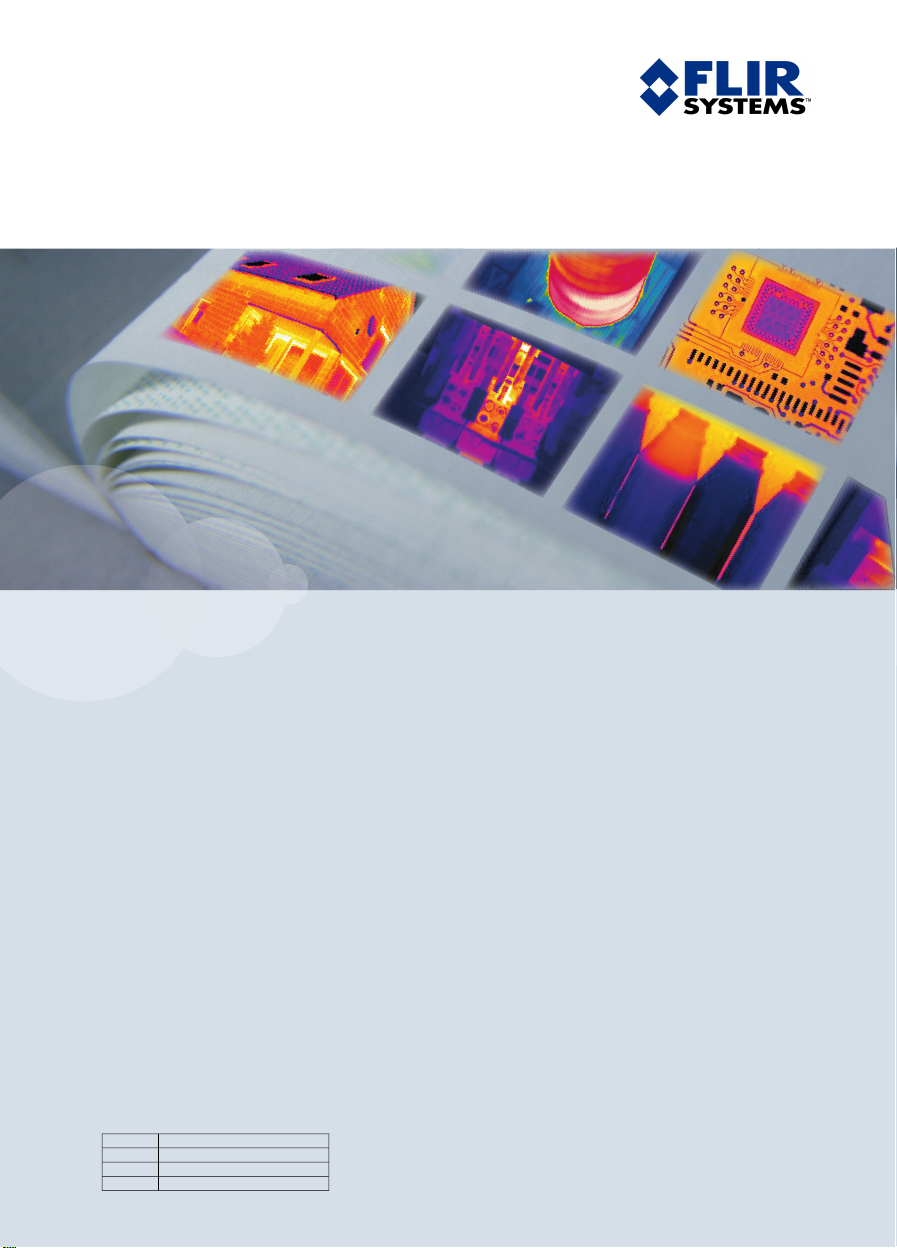
User’s manual – Benutzerhandbuch – Manual del usuario – Manuel de l’utilisateur – Manuale dell’utente – Manual do utilizador – Felhas-
ználói kézikönyv – Käyttäjän opas –
Betjeningsvejledning – Brukerveiledning – Instrukcja obsługi – Bruksanvisning – Kullanım
Kılavuzu – Uživatelská příručka –
Gebruikershandleiding
使用者手冊
ThermaCAM™ QuickReport
程式版本 1.1
1558645Publ. No.
a232Revision
Traditional Chinese (ZH-TW)Language
July 6, 2007Issue date
Page 2
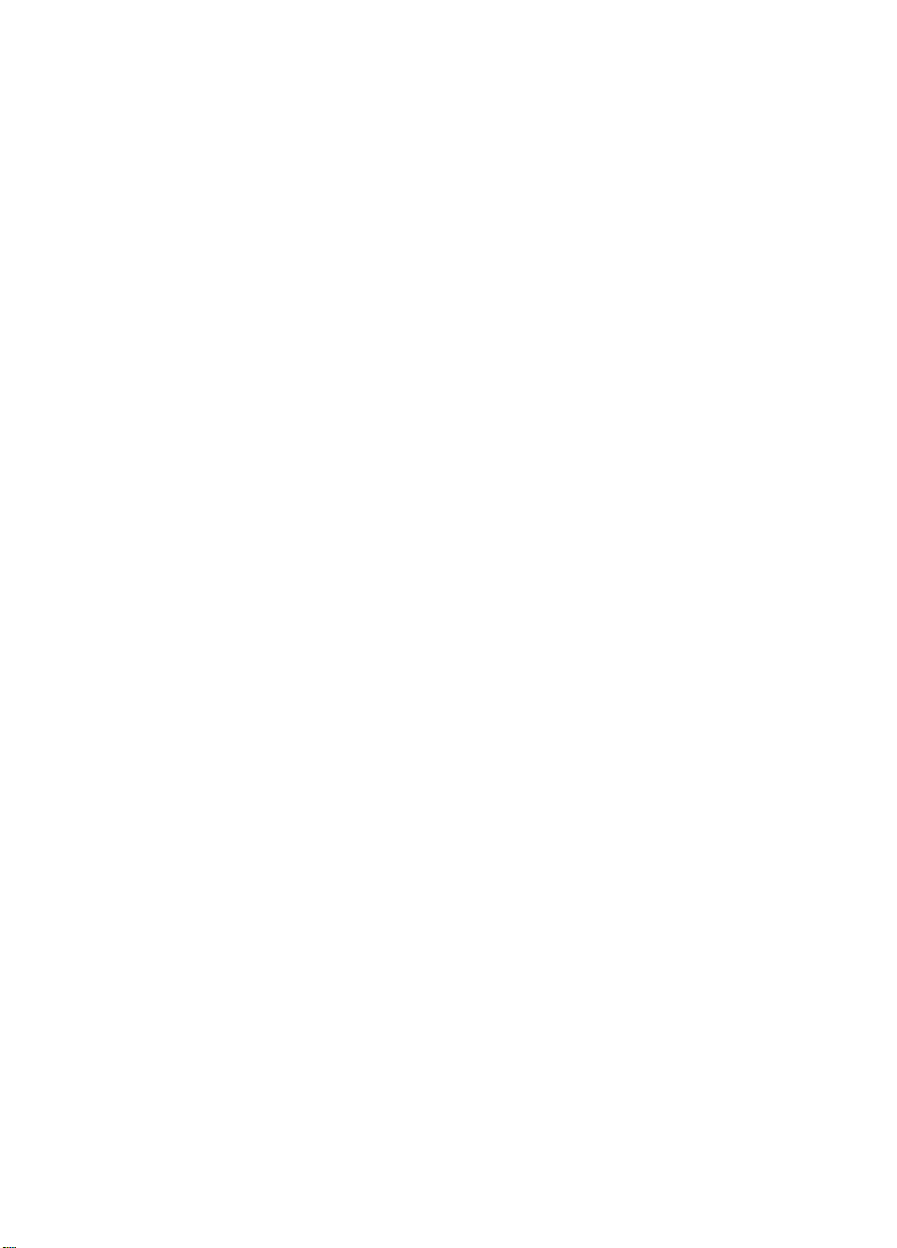
Page 3
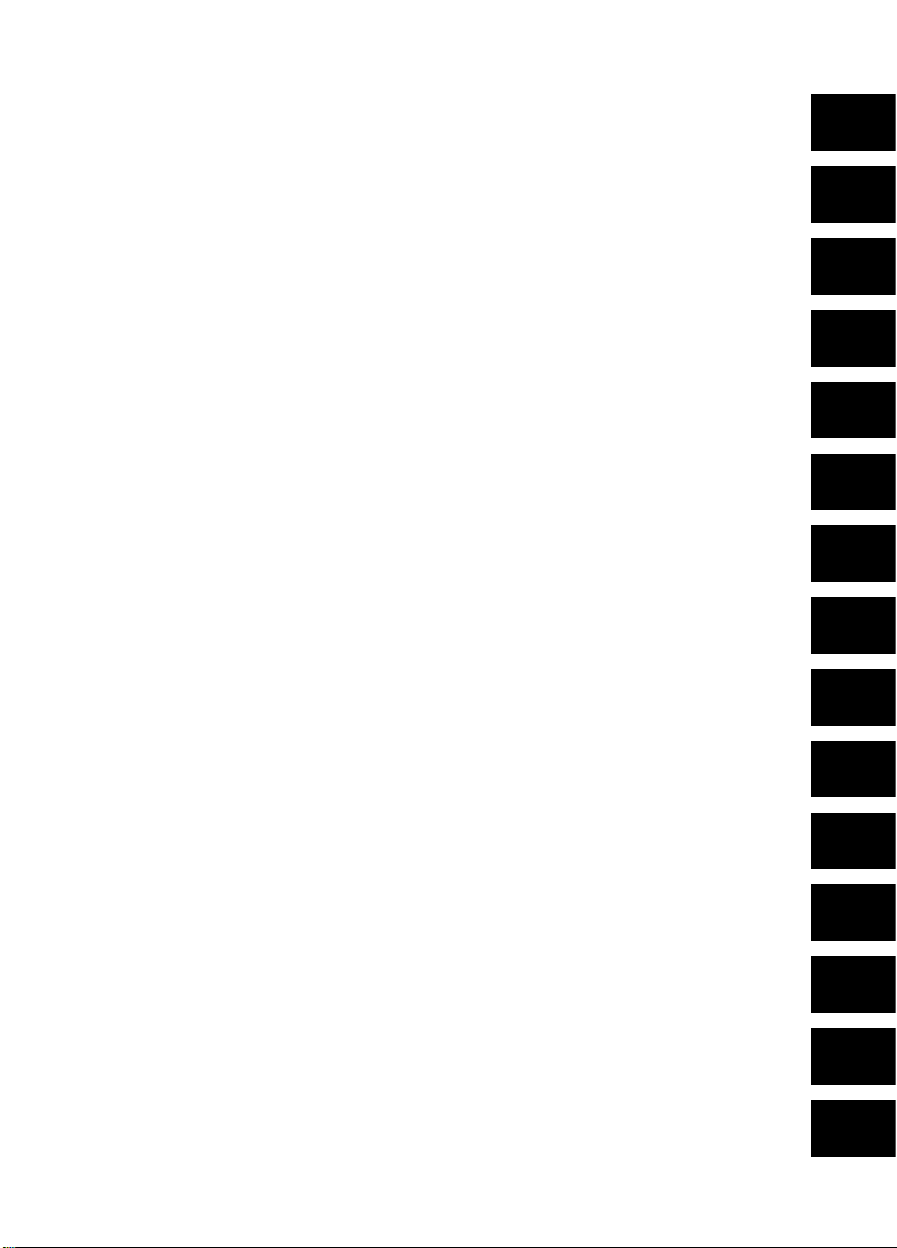
使用者注意事項
1
快速入門指南
工作流程
安裝
支援的檔案格式
視窗元素和工具列按鈕
連線熱像儀
處理檔案
檢視影像
分析影像
2
3
4
5
6
7
8
9
10
新增和編輯影像描述
編輯文字註解
建立報告
疑難排解
關於 FLIR Systems
11
12
13
14
15
Page 4
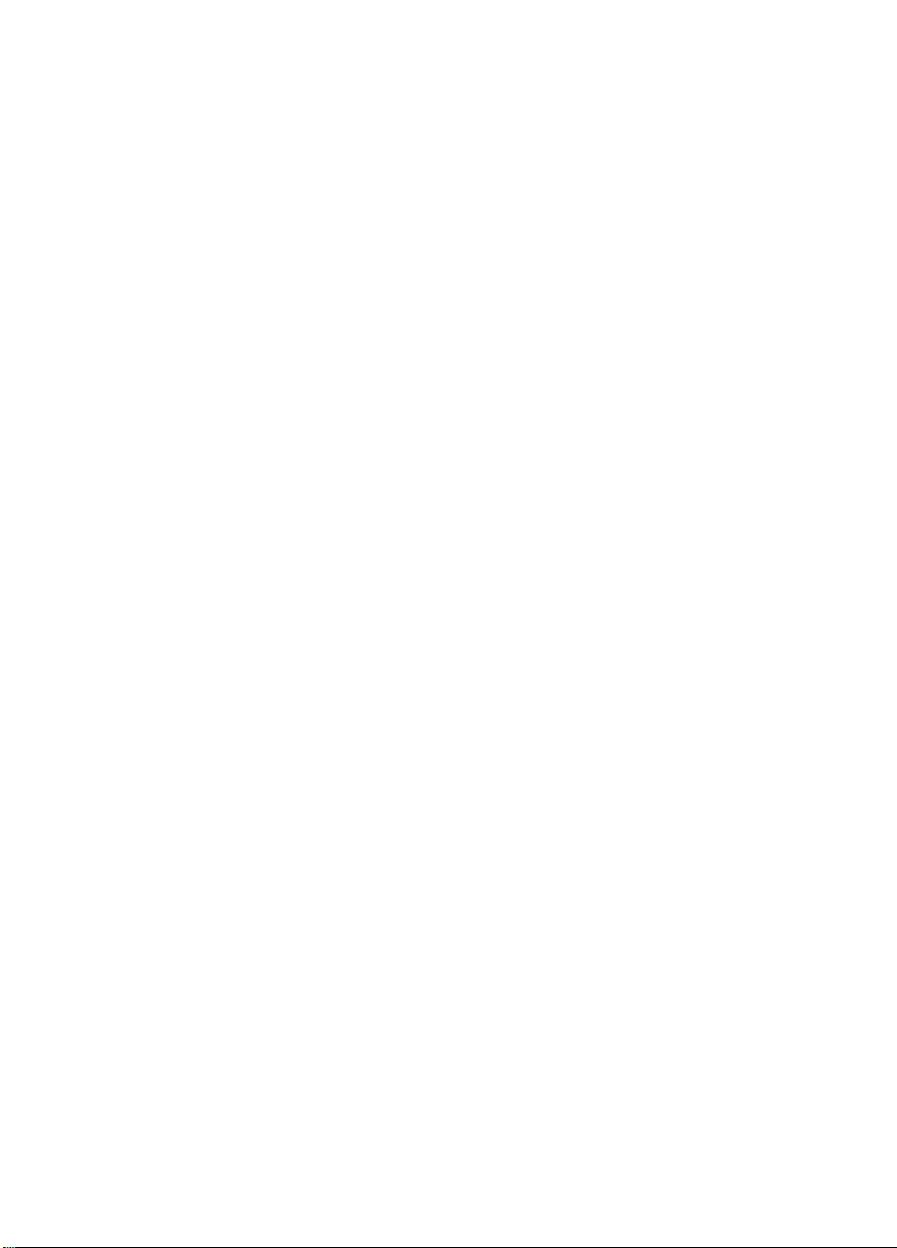
Page 5
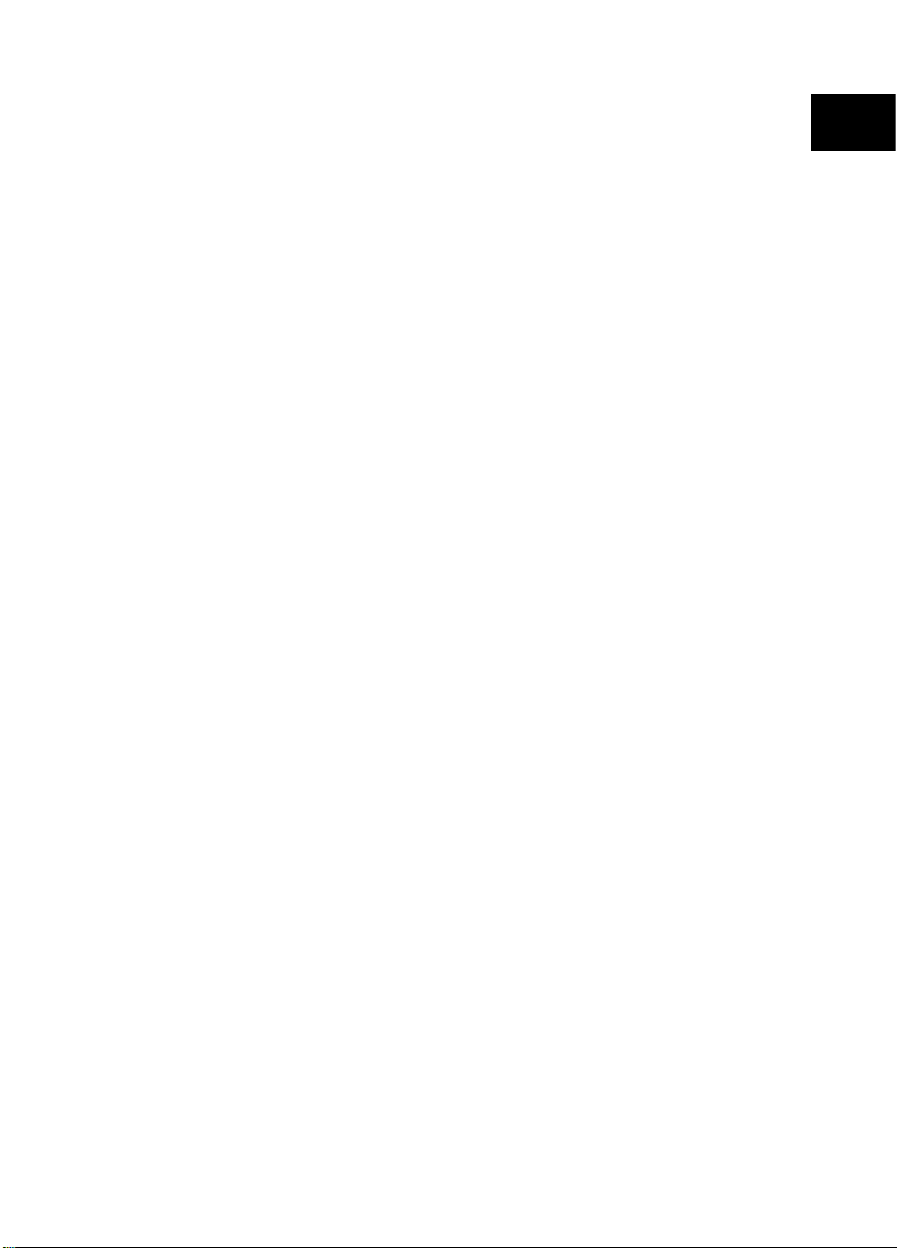
索引
16
Page 6
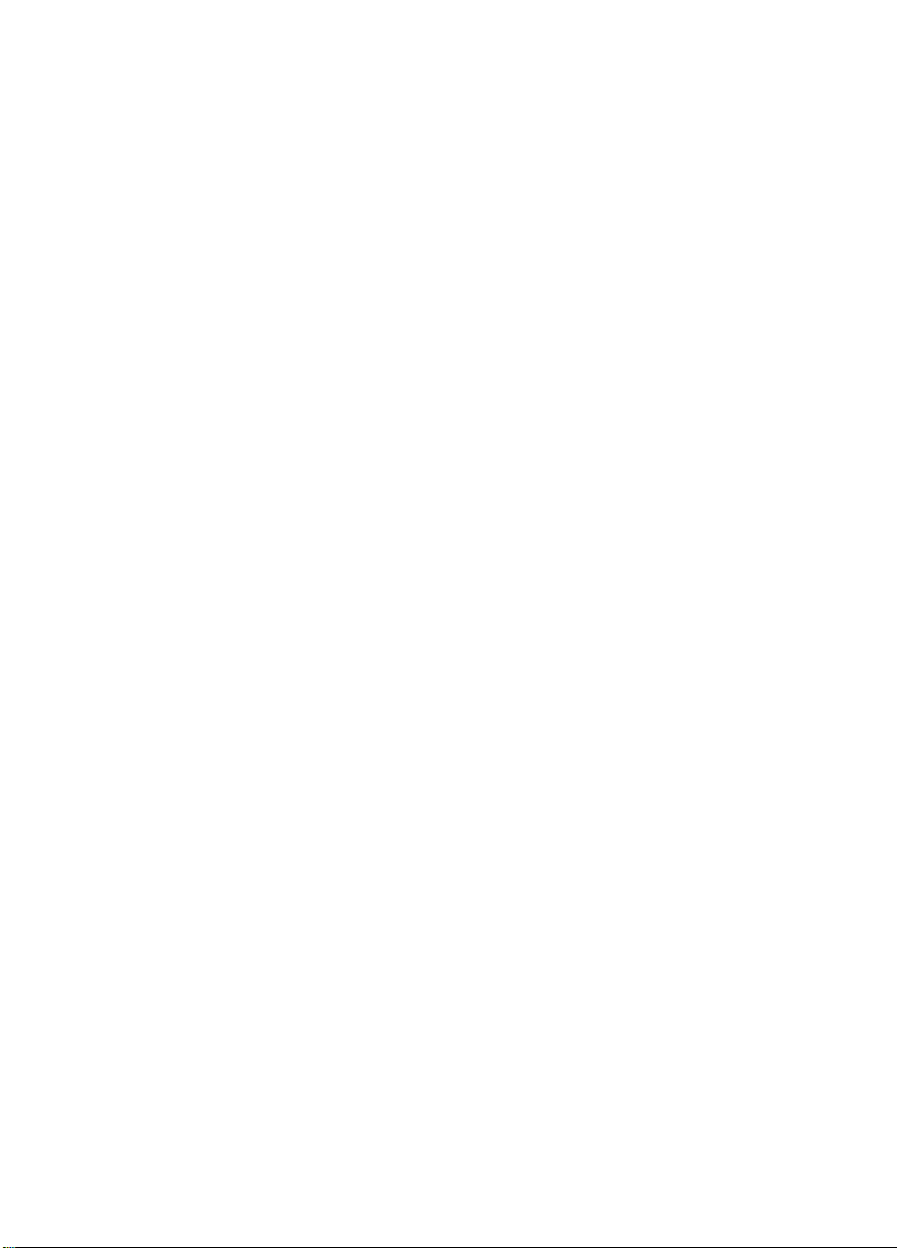
Page 7
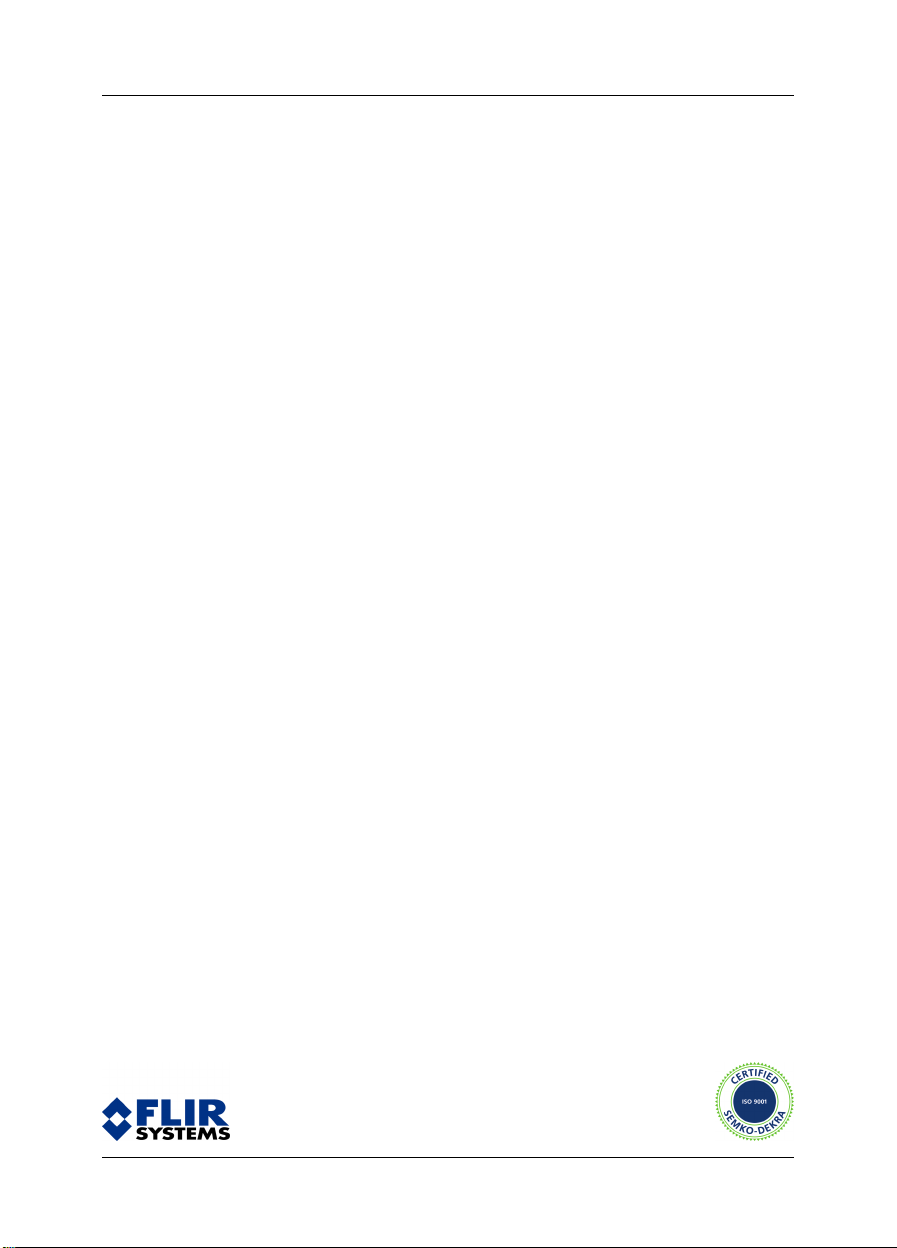
ThermaCAM™
QuickReport
使用者手冊
Publ. No. 1558645 Rev. a232 – TRADITIONAL CHINESE (ZH-TW) – July 6, 2007
Page 8

法律免責聲明
自原始產品交付之日起,FLIR Systems 為其製造的所有產品針對有瑕疵的材料及製作工藝提供為期一 (1) 年的保固,前提是這些產品
按照 FLIR Systems 的指示在正常情況儲存、使用和服務。
非由 FLIR Systems 製造但包括在 FLIR Systems 交付給原始購買者之系統中的所有產品都僅限於特定供應商的保固範圍內,FLIR Systems
對此類產品不負任何責任。
保固對象僅為原始購買者,不可轉讓。不適用於遭到不正確使用、受到忽略、意外或異常操作狀況的產品。可擴展的零件不包含在保
固範圍中。
如果產品瑕疵不在這份產品保固的範圍內,不可以繼續使用產品以防止加重損壞。 購買者應立即向 FLIR Systems 報告瑕疵問題,否
則本保固將不適用。
如果在檢查後證明材料或成品有瑕疵,而且在上述之一年期限內將產品交還 FLIR Systems,FLIR Systems 將自行決定是否免費修理或
更換此類瑕疵產品。
除上述內容外,FLIR Systems 對於產品瑕疵不負其他義務或責任。
沒有其他明示或暗示的保固。FLIR Systems 明確否認對適銷性和特定目的的適用性的暗示保固。
無論根據契約、侵權行為或任何其他法律原理,FLIR Systems 概不負責任何直接、間接、特別、隨附或衍生的損失或損害。
版權
© FLIR Systems,2007。在全球範圍內保留所有權利。在沒有事先獲得 FLIR Systems 書面許可的情況下,包括原始碼在內的軟體的任
何部分,均不得使用電子、磁、光、手工等任何方式,進行複製、傳播、傳抄或翻譯成任何其他語言或電腦語言。
未經 FLIR Systems 的事先書面許可,本手冊的全部或部分皆不可複製、影印、重製、翻譯或傳送到任何電子媒體或可由機器閱讀的
形式。
出現在此處產品中的名稱和標記都是 FLIR Systems 和/或其分公司的註冊商標或商標。此處參考的所有其他商標、商品名稱或公司名
稱僅用於識別目的,是各自所有者的財產。
品質保證
開發和製造這些產品所遵循的「品質管理系統」已依照 ISO 9001 標準取得認證。
FLIR Systems 致力於持續發展的政策,因此我們保留得不經通知進行變更和改進本手冊中說明之任何產品的權利。
專利
本產品受專利、設計專利、申請中的專利或申請中的設計專利保護。
viii Publ. No. 1558645 Rev. a232 – TRADITIONAL CHINESE (ZH-TW) – July 6, 2007
Page 9
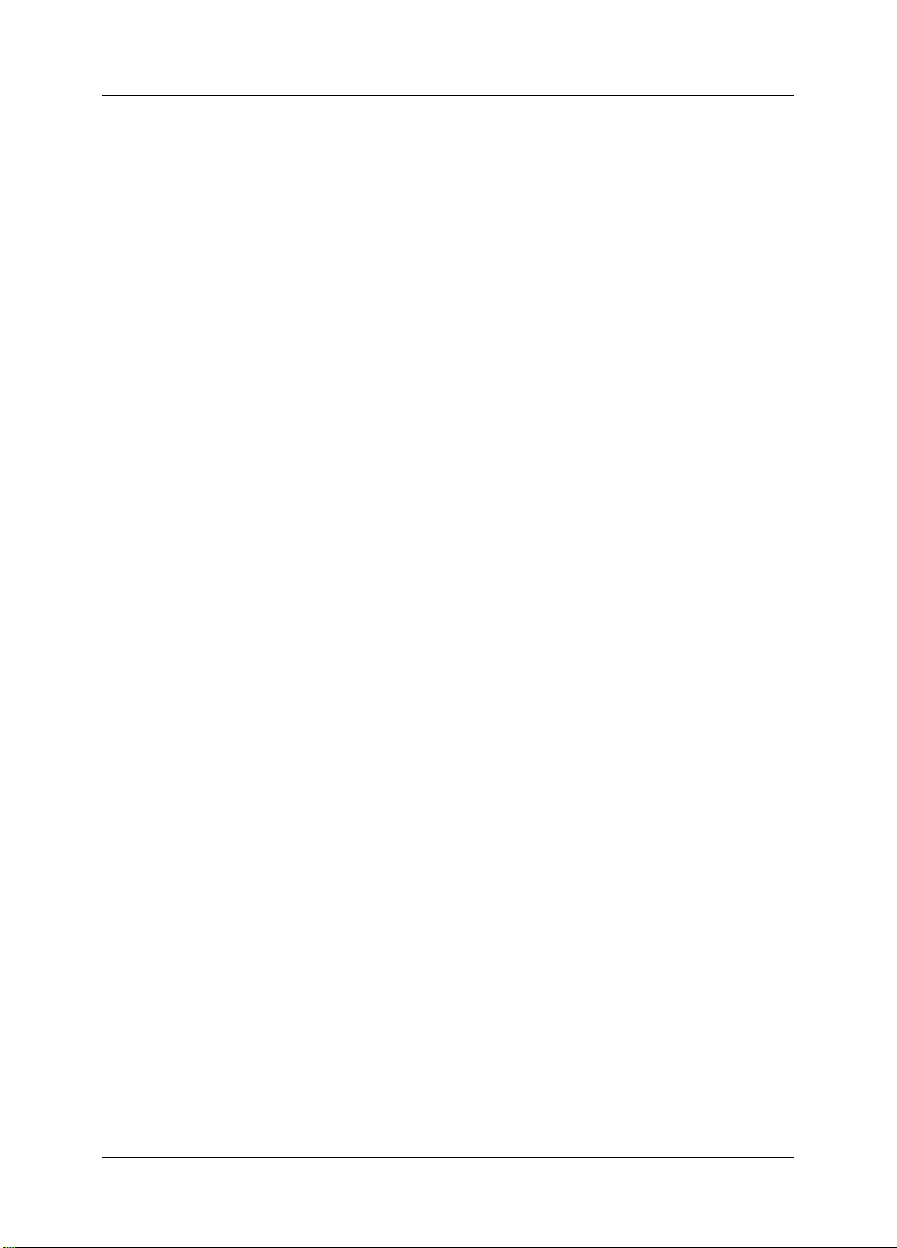
目錄
11 使用者注意事項 ..............................................................................................................................
32 快速入門指南 ..................................................................................................................................
43 工作流程 ..........................................................................................................................................
74 安裝 ..................................................................................................................................................
74.1 系統要求 ..............................................................................................................................
94.2 安裝 ThermaCAM™ QuickReport ........................................................................................
94.2.1 Windows® XP 安裝 ..............................................................................................
104.2.2 Windows® Vista 安裝 ...........................................................................................
114.3 安裝 USB 驅動程式 .............................................................................................................
124.4 更新程式 ..............................................................................................................................
135 支援的檔案格式 ..............................................................................................................................
156 視窗元素和工具列按鈕 ...................................................................................................................
156.1 視窗元素:組織標籤 ...........................................................................................................
166.2 視窗元素:分析標籤 ...........................................................................................................
176.3 視窗元素:報告標籤 ...........................................................................................................
186.4 工具列按鈕 (在分析標籤上) ...............................................................................................
217 連線熱像儀 ......................................................................................................................................
238 處理檔案 ..........................................................................................................................................
238.1 移動影像 ..............................................................................................................................
238.1.1 將影像從熱像儀移動到電腦 ...............................................................................
258.1.2 移動電腦上的影像 ...............................................................................................
268.2 複製影像 ..............................................................................................................................
278.3 將影像儲存到不同的目的資料夾 .......................................................................................
288.4 剪下和貼上影像 ...................................................................................................................
298.5 刪除影像 ..............................................................................................................................
308.6 重新命名影像 .......................................................................................................................
318.7 列印影像 ..............................................................................................................................
328.8 藉由電子郵件傳送影像 (僅限 Microsoft® Outlook) ...........................................................
338.9 傳送影像到 ThermaCAM™ Reporter ...................................................................................
359 檢視影像 ..........................................................................................................................................
359.1 變更檢視設定 .......................................................................................................................
369.2 變更縮放比例 .......................................................................................................................
379.3 旋轉影像 ..............................................................................................................................
389.4 變更色譜 ..............................................................................................................................
3910 分析影像 ..........................................................................................................................................
4010.1 使用浮動點測量表工具 .......................................................................................................
4110.2 建立點溫測量表 ...................................................................................................................
4210.3 建立條線 ..............................................................................................................................
4310.4 建立測量區域 .......................................................................................................................
4410.5 等溫線和建築警報 ...............................................................................................................
4410.5.1 建立等溫線 ...........................................................................................................
4510.5.2 關於建築警報 .......................................................................................................
Publ. No. 1558645 Rev. a232 – TRADITIONAL CHINESE (ZH-TW) – July 6, 2007 ix
Page 10
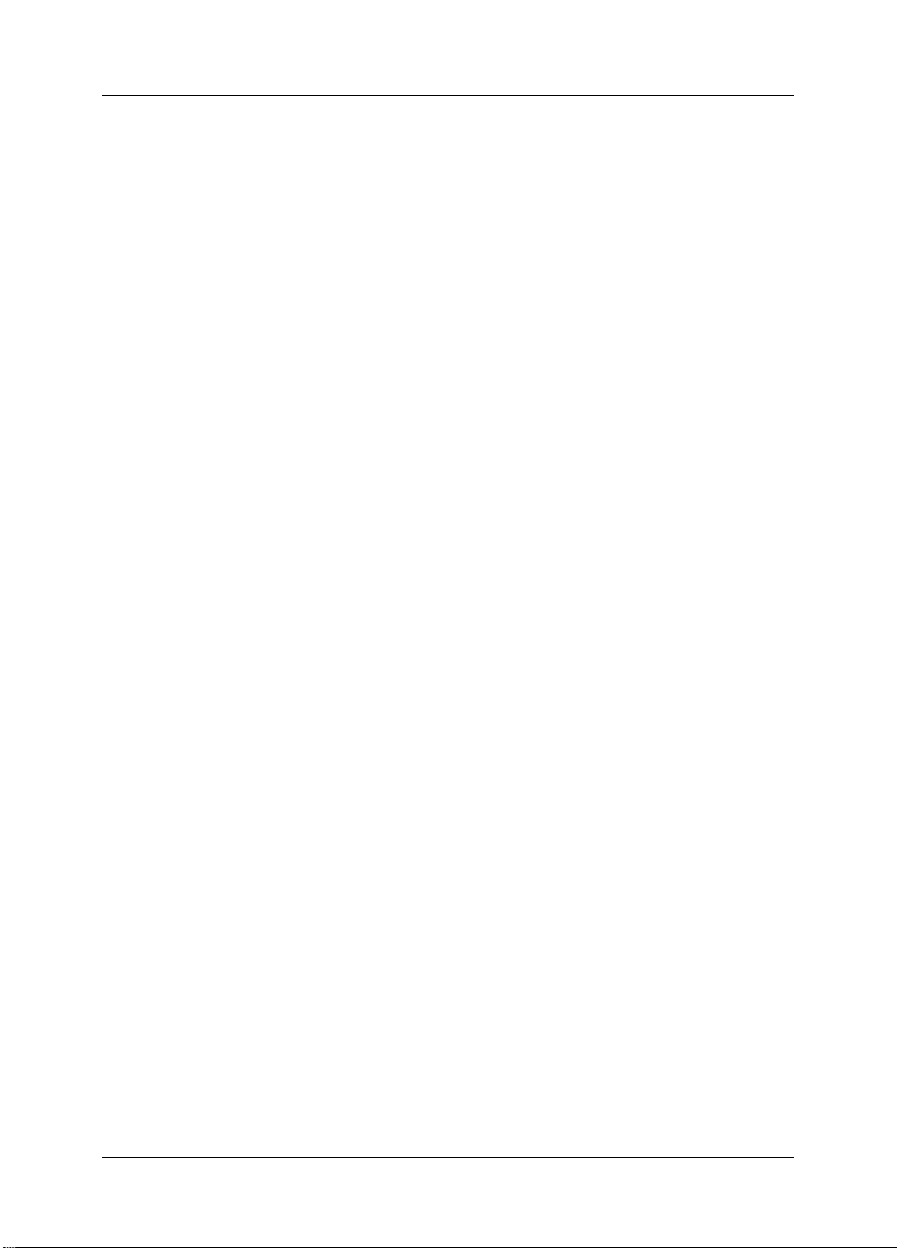
4610.6 變更等溫線的溫階 ...............................................................................................................
4710.7 移動點溫測量表、區域或線條 ...........................................................................................
4810.8 刪除點溫測量表、區域或線條 ...........................................................................................
4910.9 刪除等溫線或建築警報 .......................................................................................................
5010.10 變更溫階 ..............................................................................................................................
5110.11 變更物件參數 .......................................................................................................................
5210.12 自動調整影像 .......................................................................................................................
5311 新增和編輯影像描述 .......................................................................................................................
5512 編輯文字註解 ..................................................................................................................................
5613 建立報告 ..........................................................................................................................................
5714 疑難排解 ..........................................................................................................................................
5814.1 確保熱像儀擁有正確版本的軟體 .......................................................................................
5914.2 重新啟動熱像儀 ...................................................................................................................
6014.3 連線問題的疑難排解 ...........................................................................................................
6114.4 授與使用者本地管理員權限 ...............................................................................................
6214.5 授與使用者安裝和解除安裝設備驅動程式的權限 ............................................................
6314.6 解決具有密碼保護之螢幕保護程式的問題 .......................................................................
6515 關於 FLIR Systems .........................................................................................................................
6615.1 這不僅僅是紅外線熱像儀 ...................................................................................................
6615.2 分享我們的知識 ...................................................................................................................
6615.3 對我們客戶的支援 ...............................................................................................................
6715.4 攝自工廠的一些圖片 ...........................................................................................................
69索引 ..................................................................................................................................................
x Publ. No. 1558645 Rev. a232 – TRADITIONAL CHINESE (ZH-TW) – July 6, 2007
Page 11
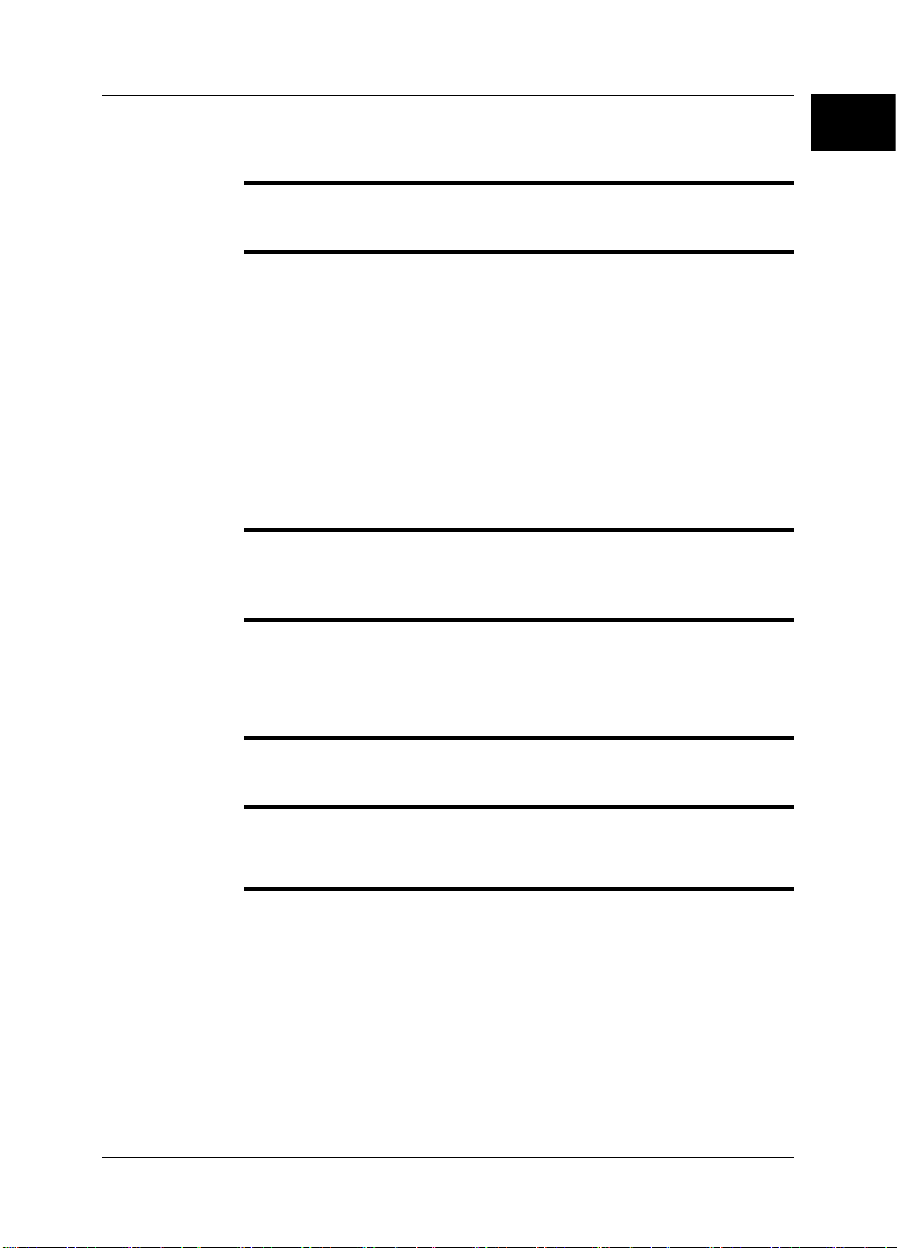
1 使用者注意事項
1
意見和問題
技術支援
使用者對使用者論
壇
軟體更新
培訓
列出您找到的錯誤,以及您的改進建議。請傳送電子郵件到:
documentation@flir.se
如需技術支援,請瀏覽:
http://flir.custhelp.com
要向技術支援團隊提交問題,您必須是註冊使用者。線上註冊僅需幾分鐘。如
果您只想搜尋現有問題與解答的知識庫,則無需註冊為使用者。
如需提交問題,請務必在手邊準備好以下資訊:
熱像儀的型號名稱
■
熱像儀的序號
■
熱像儀與 PC 之間的通訊協定或方式(例如,Ethernet、USB 或 FireWire)
■
您電腦上的作業系統
■
Microsoft® Office 版本
■
說明書的全名、出版號和版本號
■
在我們的使用者對使用者論壇中與世界各地的熱像檢測師交換意見、問題和紅
外線解決方案。如需進入論壇,請瀏覽:
http://www.infraredtraining.com/community/boards/
FLIR Systems 定期在公司網站的支援頁面上推出軟體的升級版本以及服務發佈:
http://www.flirthermography.com
要查詢最新的升級和服務發佈,請確保在頁面右上角的 Select country 方塊中選
擇 USA。
要瞭解有關紅外訓練的資訊,請瀏覽:
http://www.infraredtraining.com
其他授權資訊
Publ. No. 1558645 Rev. a232 – TRADITIONAL CHINESE (ZH-TW) – July 6, 2007 1
本軟體在單一使用者授權條件下售賣。本授權允許使用者在任何相容電腦上安
裝與使用本軟體,但必須符合一次僅在一台電腦上使用本軟體之前提。唯有基
於備份目的,允許對本軟體製作一個備份副本。
Page 12
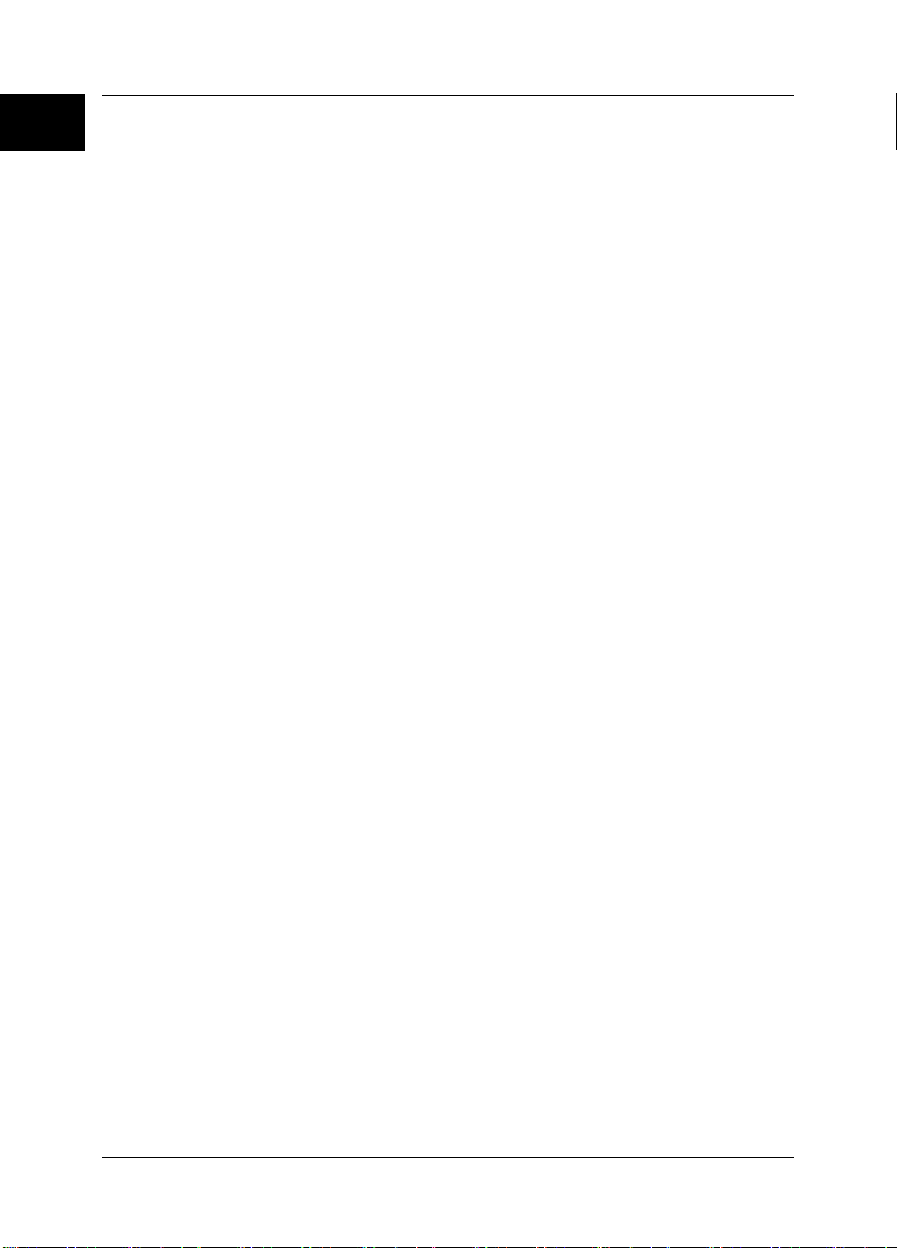
1 –
使用者注意事項
1
空白頁
2 Publ. No. 1558645 Rev. a232 – TRADITIONAL CHINESE (ZH-TW) – July 6, 2007
Page 13
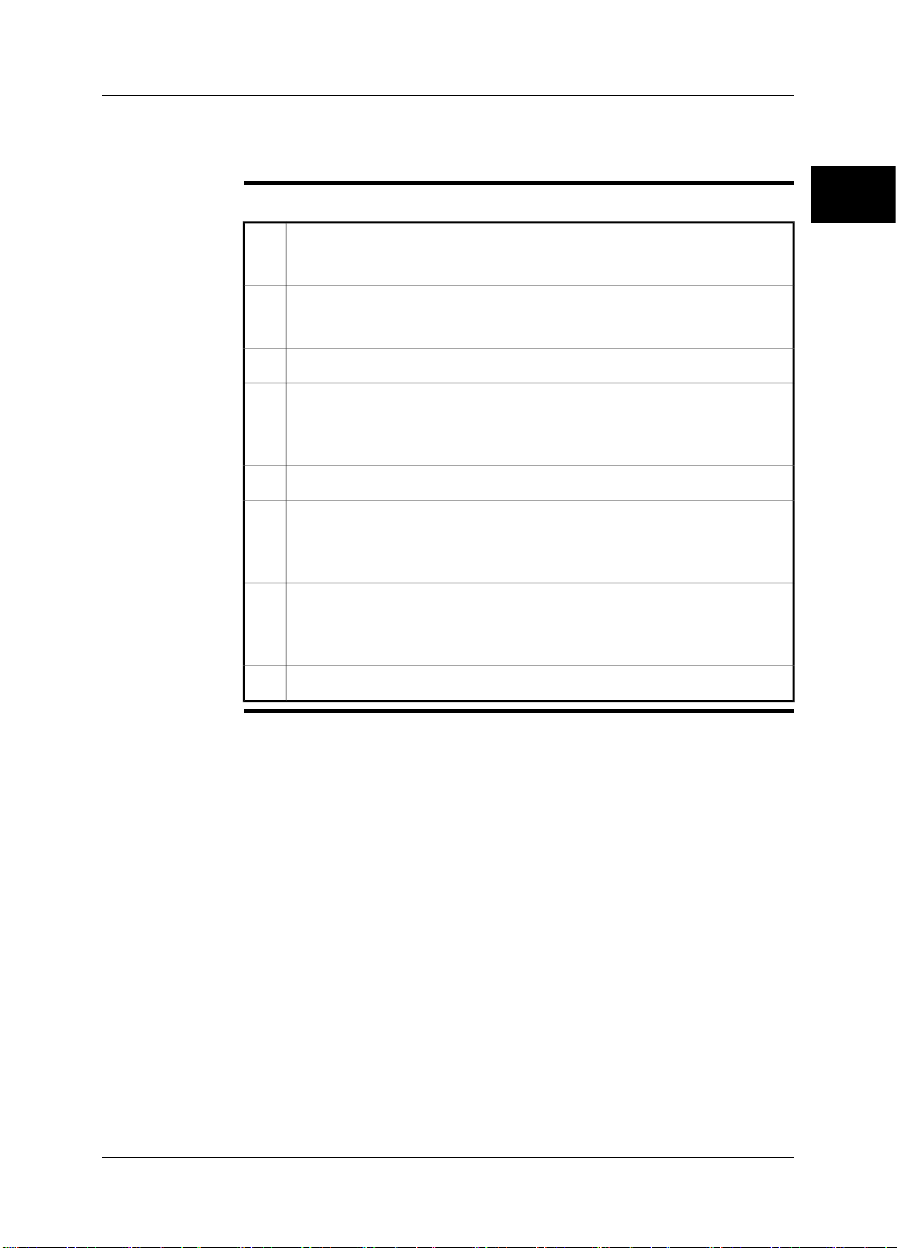
2 快速入門指南
程序
請按照此程序立即開始使用:
在電腦上安裝 ThermaCAM™ QuickReport。
1
更多資訊,請參閱第 7 頁上的「4 – 安裝」一節。
使用 USB 纜線將熱像儀連線到電腦。
2
更多資訊,請參閱第 21 頁上的「7 – 連線熱像儀」一節。
啟動 ThermaCAM™ QuickReport。3
在組織標籤上,按一下傳輸影像並按照螢幕上的指示將影像從熱像儀
4
移到電腦上的目的資料夾。
更多資訊,請參閱第 23 頁上的「8 – 處理檔案」一節。
在資料夾窗格中,轉到目的資料夾。5
在分析標籤上,新增測量工具、建立或編輯影像描述、編輯文字註解、
6
聆聽語音註解、變更物件參數等。
更多資訊,請參閱第 39 頁上的「10 – 分析影像」一節。
在報告標籤上,選擇報告範本並透過拖放操作將要包含在報告中的影
7
像移動到報告窗格中。
更多資訊,請參閱第 56 頁上的「13 – 建立報告」一節。
建立報告。8
2
Publ. No. 1558645 Rev. a232 – TRADITIONAL CHINESE (ZH-TW) – July 6, 2007 3
Page 14
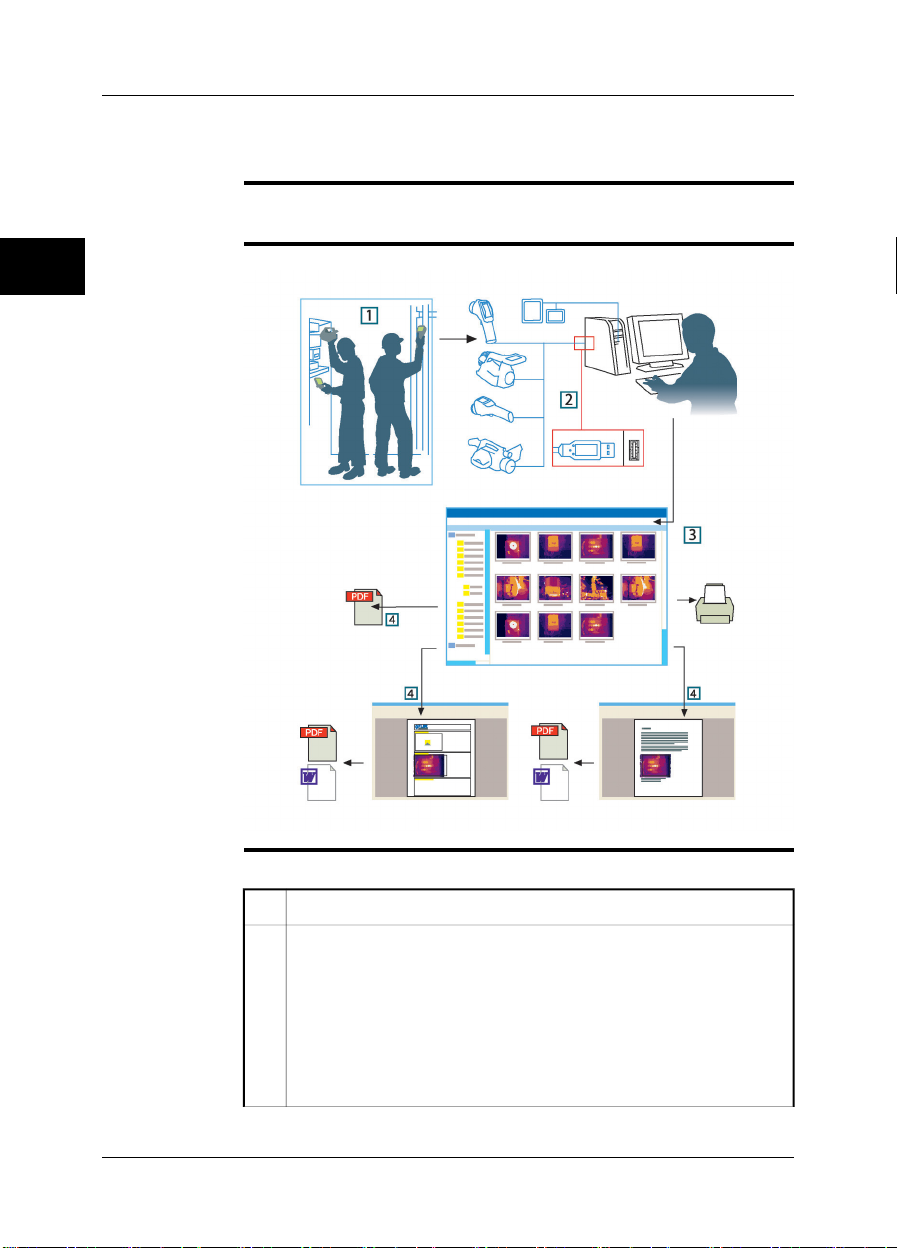
3 工作流程
一般
圖
3
在進行紅外線檢測時,您需要按照典型工作流程執行。本節提供紅外線檢測工
作流程的範例。
10548003;a8
說明
此表為上圖提供了說明:
使用熱像儀拍攝紅外線影像和/或數位相片。1
執行以下一種操作:
2
方法 1:使用 USB 纜線移動影像。
■
方法 2:使用 CompactFlash 卡移動影像。
■
方法 3:使用 SD 記憶卡移動影像。
■
更多資訊,請參閱以下各節:
第 21 頁上的「7 – 連線熱像儀」一節
■
第 23 頁上的「8.1 – 移動影像」一節
■
4 Publ. No. 1558645 Rev. a232 – TRADITIONAL CHINESE (ZH-TW) – July 6, 2007
Page 15
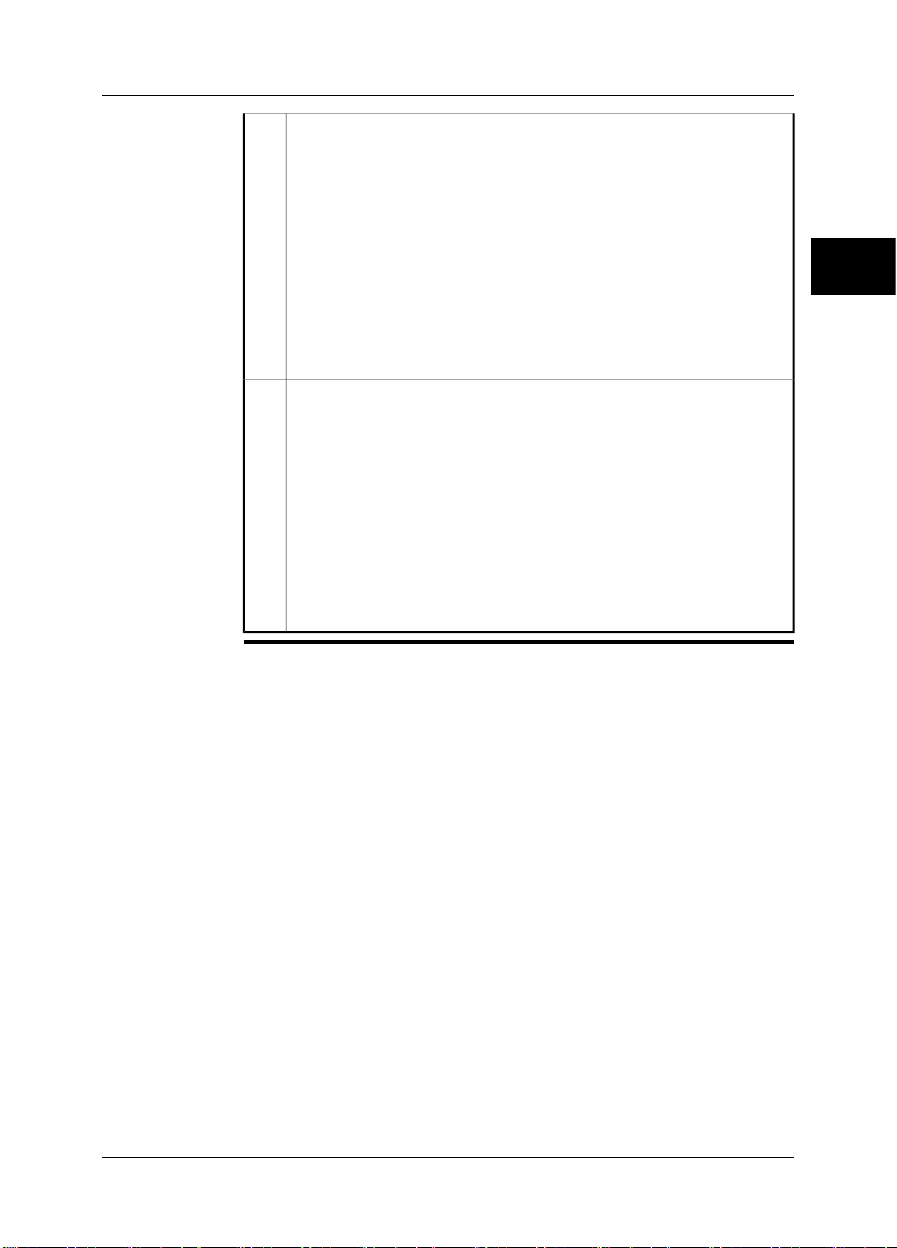
在 ThermaCAM™ QuickReport 中,進行以下一項或多項操作:
3
變更查看影像的方式
■
處理檔案
■
分析影像
■
新增和編輯影像說明
■
編輯文字註解
■
更多資訊,請參閱以下各節:
第 35 頁上的「9 – 檢視影像」一節
■
第 23 頁上的「8 – 處理檔案」一節
■
第 39 頁上的「10 – 分析影像」一節
■
第 53 頁上的「11 – 新增和編輯影像描述」一節
■
完成以下操作之一,建立紅外線報告:
4
利用拖放操作,在報告標籤上組織報告,然後按一下建立報告。
■
利用拖放操作將影像從 ThermaCAM™ QuickReport 移到 Microsoft®
■
Word 中,新增您自己的註解和描述,並利用 Microsoft® Word 建立
報告。
利用拖放操作將影像從 ThermaCAM™ QuickReport 移到 ThermaCAM™
■
Reporter (Microsoft® Word 的一種附加元件) 並使用 ThermaCAM™
Reporter 建立報告。
在檔案功能表中,選擇使用此範本建立 ThermaCAM 報告將所選的
■
影像傳送到 ThermaCAM™ Reporter。
更多資訊,請參閱第 56 頁上的「13 – 建立報告」一節。
3 –
工作流程
3
Publ. No. 1558645 Rev. a232 – TRADITIONAL CHINESE (ZH-TW) – July 6, 2007 5
Page 16
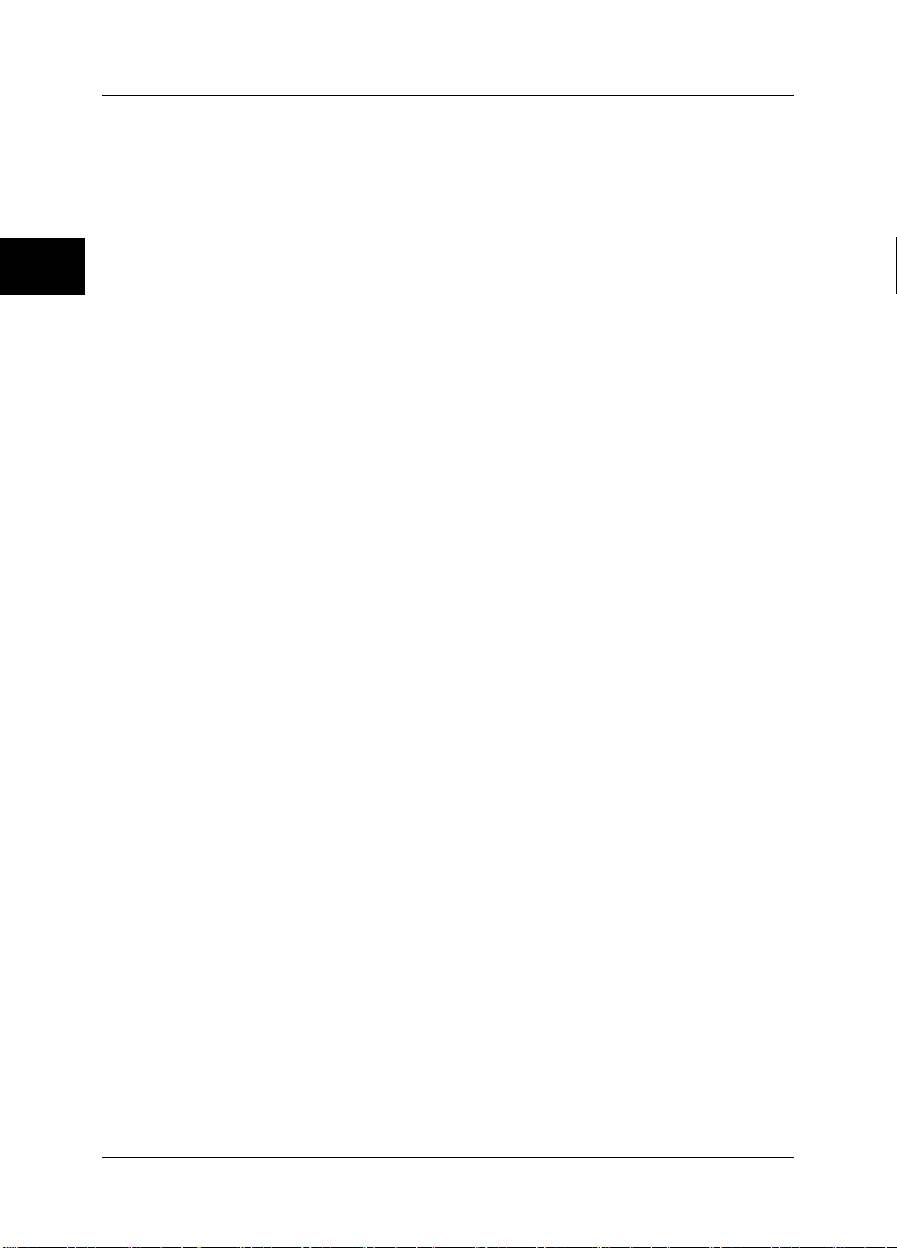
3 –
工作流程
3
空白頁
6 Publ. No. 1558645 Rev. a232 – TRADITIONAL CHINESE (ZH-TW) – July 6, 2007
Page 17
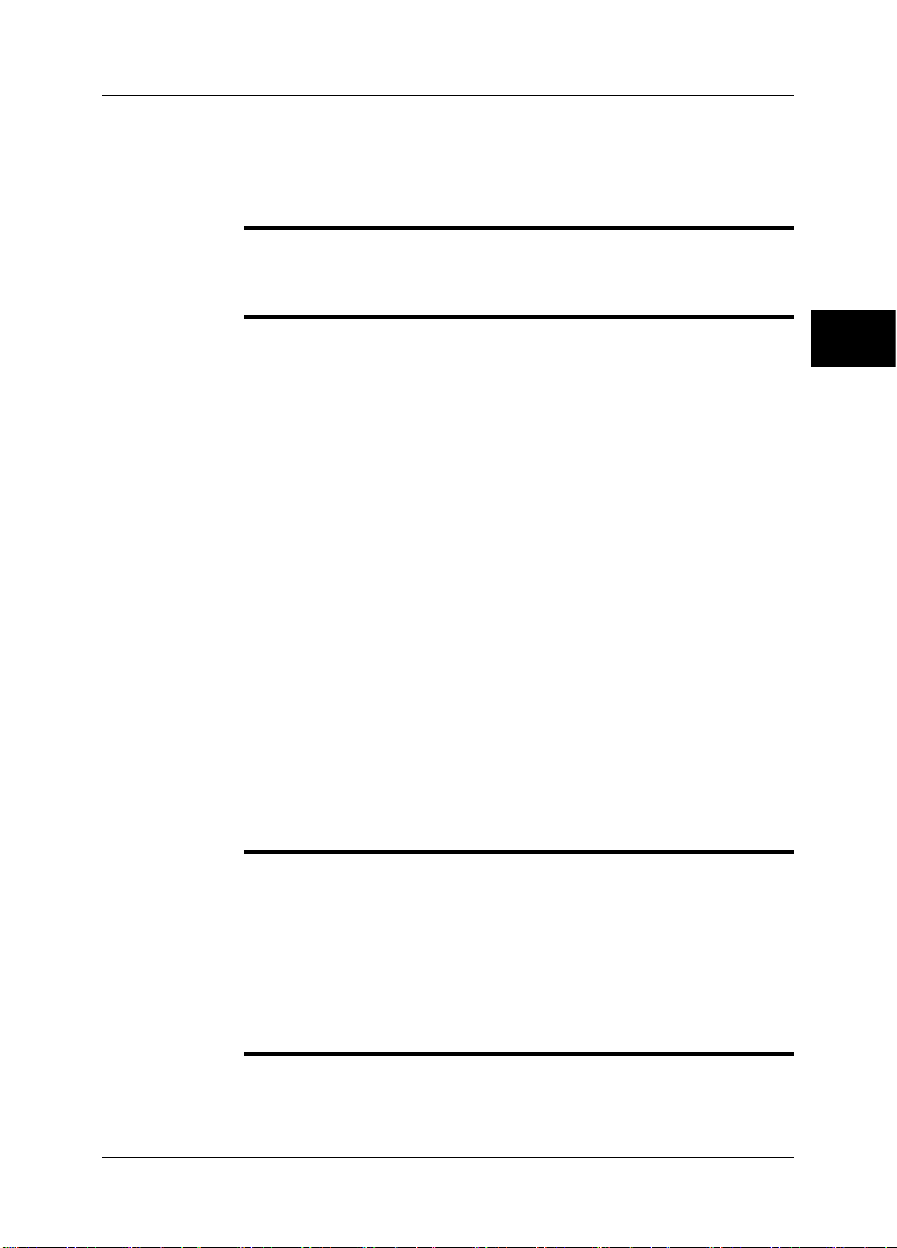
4 安裝
4.1
作業系統
硬體
系統要求
ThermaCAM™ QuickReport 支援在以下 PC 作業系統環境下的 USB 通訊:
Microsoft® Windows® XP (含 Service Pack 2 (SP2)) 或更高版本
■
Windows® Vista®
■
Microsoft® Windows® XP:
採用 Intel® 800 MHz Pentium 處理器,或 AMD Opteron、AMD Athlon 64 或
■
AMD Athlon XP 等處理器的個人電腦
512 MB 或更大 RAM
■
20 GB 可用硬碟空間
■
CD-ROM 或 DVD-ROM 光碟機
■
Super VGA (1024 × 768) 或更高解析度的監視器
■
需要網際網路連線以執行網路更新
■
鍵盤與 Microsoft® 滑鼠,或相容的指標裝置
■
Microsoft® Windows® Vista:
採用 1 GHz 32 位元 (x86) 處理器的個人電腦
■
1 GB 或更大 RAM
■
40 GB 硬碟,至少 15 GB 可用硬碟空間
■
DVD-ROM 光碟機
■
支援 DirectX 9 圖形,並含:
■
WDDM 驅動程式
■
128 MB 圖形記憶體 (最小需求)
■
硬體內含 Pixel Shader 2.0
■
每一像素 32 位元
■
Super VGA (1024 × 768) 或更高解析度的監視器
■
網際網路連線 (可能需支付費用)
■
音訊輸出
■
鍵盤與 Microsoft® 滑鼠,或相容的指標裝置
■
4
熱像儀系統
如果您要配合以下其中一種熱像儀使用 ThermaCAM™ QuickReport,則必須確保
您的熱像儀軟體版本受支援:
B 系列熱像儀 (不包括 BCAM 和 B640)
■
E 系列熱像儀
■
P 系列熱像儀 (不包括 P640)
■
S 系列熱像儀
■
有關支援的熱像儀軟體版本的詳細資訊,請參閱第 58 頁上的「14.1 – 確保熱像
儀擁有正確版本的軟體」一節。
與 FLIR Systems
軟體的相容性
Publ. No. 1558645 Rev. a232 – TRADITIONAL CHINESE (ZH-TW) – July 6, 2007 7
將紅外線影像和數位相片傳送到 ThermaCAM™ Reporter 需要下列其中一種軟體
版本:
ThermaCAM™ Reporter 8 或更高版本
■
Page 18
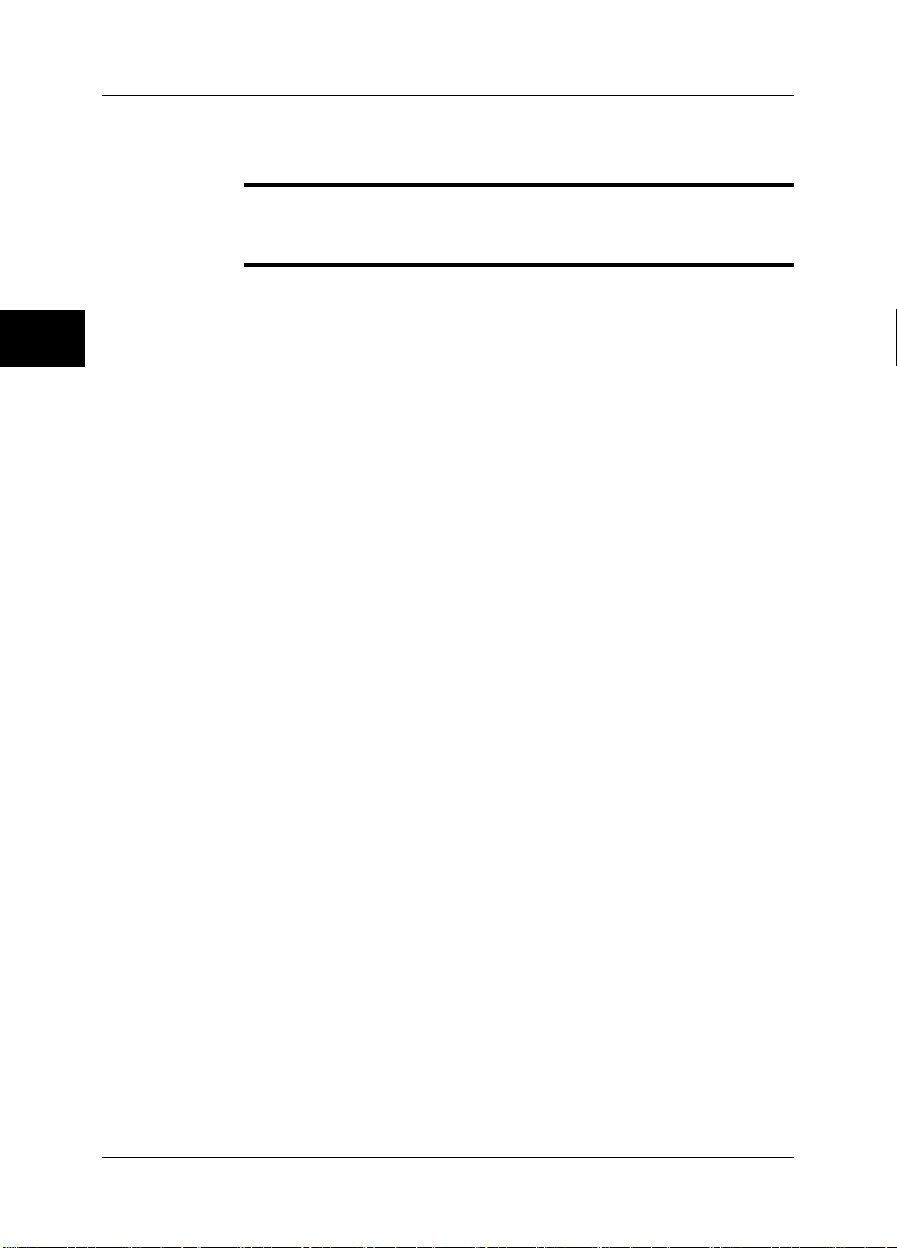
4 –
安裝
ThermaCAM™ Reporter 8 Professional 或更高版本
■
ThermaCAM™ Reporter 7 Basic (含 Service Release 4 (SR-4))
■
ThermaCAM™ Reporter 7 Professional (含 Service Release 4 (SR-4))
■
不支援 Microsoft® Windows® XP 64 位元。
注意
■
不支援 Microsoft® Windows® Vista 64 位元。
■
實際需求與產品功能可能根據您的系統配置而有所不同。
■
4
8 Publ. No. 1558645 Rev. a232 – TRADITIONAL CHINESE (ZH-TW) – July 6, 2007
Page 19
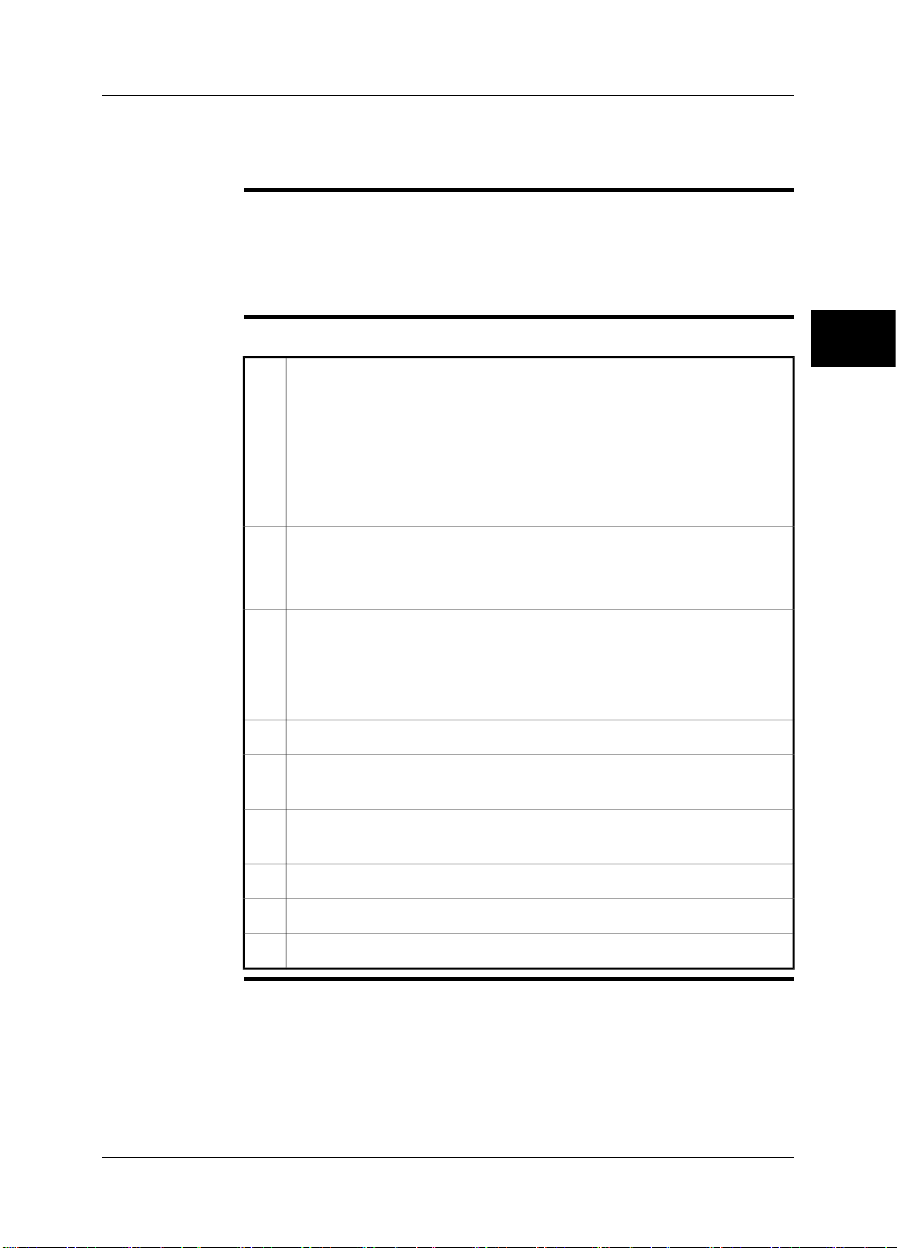
4 –
安裝
4.2
安裝
ThermaCAM™ QuickReport
4.2.1 Windows® XP 安裝
注意
程序
在安裝 ThermaCAM™ QuickReport 之前,請先執行以下動作:
1 關閉所有程式。
2 解除安裝 ThermaCAM™ QuickReport 與 ThermaCAM™ QuickView 的所有之前
版本。
3 解除安裝與這些程式相關的驅動程式與語言包。
請按照以下程序安裝 ThermaCAM™ QuickReport:
將 ThermaCAM™ QuickReport 安裝光碟插入 CD-ROM 光碟機。安裝程
1
式應當會自動啟動。
如果安裝程式沒有自動啟動,請按照以下程序操作:
1 在桌面上按兩下「我的電腦」。
2 在 CD-ROM 光碟機上按一下右鍵,然後按一下「瀏覽」。
3 按兩下 SETUP.EXE。
4 請轉到下面的步驟 2。
ThermaCAM™ QuickReport 需要滿足一定的先決條件。
2
如果尚未在電腦上安裝這些軟體,請在系統詢問是否要安裝軟體時按
一下確定。
ThermaCAM™ QuickReport 需要 Microsoft® .NET Framework 2.0。
3
如果尚未在電腦上安裝此軟體,請在系統詢問是否要安裝軟體時按一
下確定。
安裝 Microsoft® .NET Framework 2.0 可能需要幾分鐘。
4
在 ThermaCAM™ QuickReport 安裝精靈對話方塊中,按一下「下一步」。4
在授權合約對話方塊中,認真閱讀並接受授權合約,然後按一下「下
5
一步」。
在客戶資訊對話方塊中,輸入詳細的客戶資訊,然後按一下「下一
6
步」。
按一下「安裝」。7
按一下「完成」。8
如果系統詢問您是否重新啟動電腦,請選擇重新啟動。9
Publ. No. 1558645 Rev. a232 – TRADITIONAL CHINESE (ZH-TW) – July 6, 2007 9
Page 20
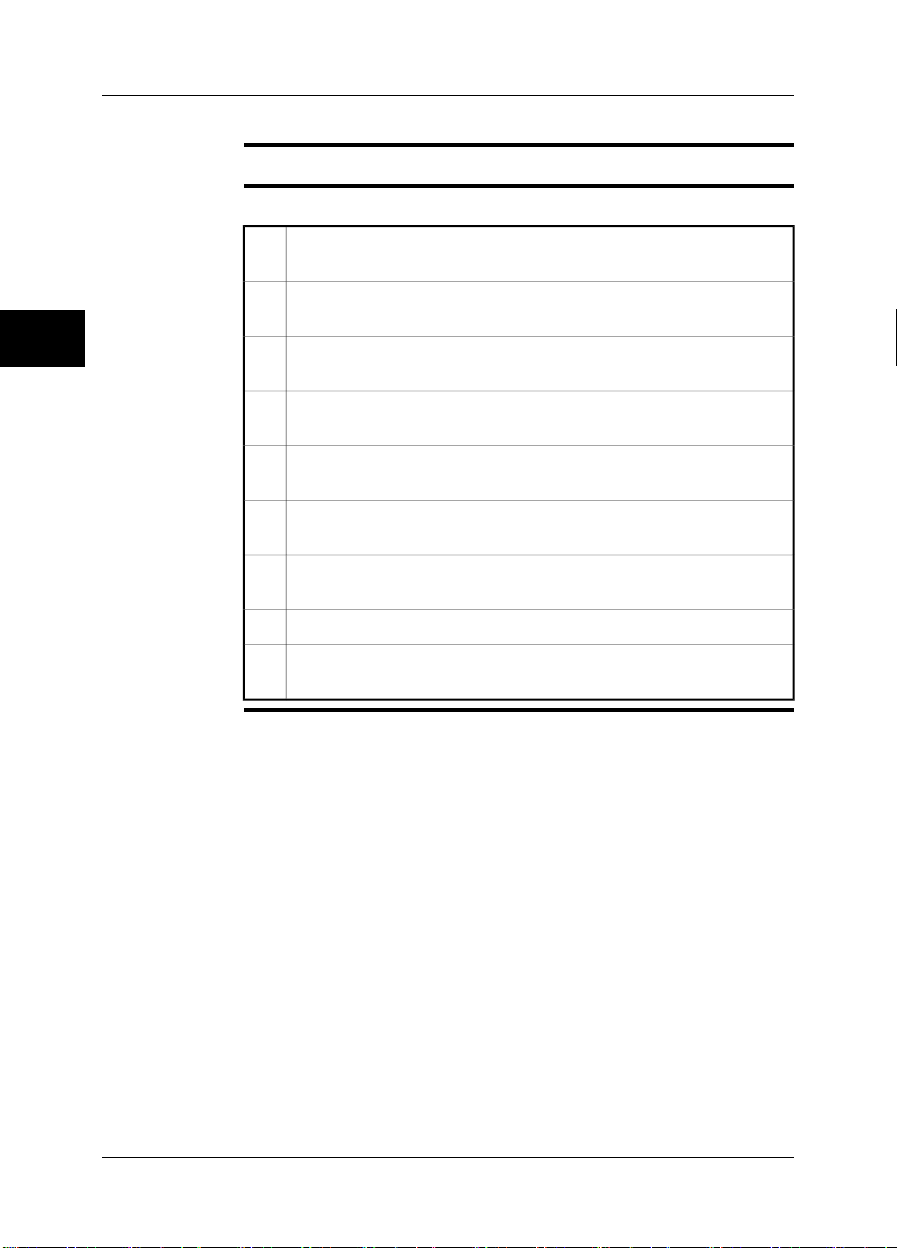
4 –
安裝
4.2.2 Windows® Vista 安裝
一般
程序
4
在安裝 ThermaCAM™ QuickReport 之前,請先關閉所有程式。
請按照以下程序安裝 ThermaCAM™ QuickReport:
將 ThermaCAM™ QuickReport 安裝光碟插入 CD-ROM 光碟機。安裝程
1
式應當會自動啟動。
在「自動播放」對話方塊中,按一下「執行 setup.exe」(由 FLIR Systems
2
發佈)。
在「使用者帳戶控制」對話方塊中,請確認您要安裝 ThermaCAM™
3
QuickReport。
在語言對話方塊中,請選擇您要使用的語言並安裝 ThermaCAM™
4
QuickReport。
在「歡迎使用 ThermaCAM™ QuickReport 安裝精靈」對話方塊中,按
5
一下「下一步」。
在「授權合約」對話方塊中,認真閱讀並接受授權合約,然後按一下
6
「下一步」。
在「客戶資訊」對話方塊中,輸入您客戶的詳細資訊,然後按一下「下
7
一步」。
在「安裝程式準備就緒」對話方塊中,按一下「安裝」。8
按一下「完成」。安裝現在已經完成。如果系統詢問您是否重新啟動
9
電腦,請選擇重新啟動。
10 Publ. No. 1558645 Rev. a232 – TRADITIONAL CHINESE (ZH-TW) – July 6, 2007
Page 21
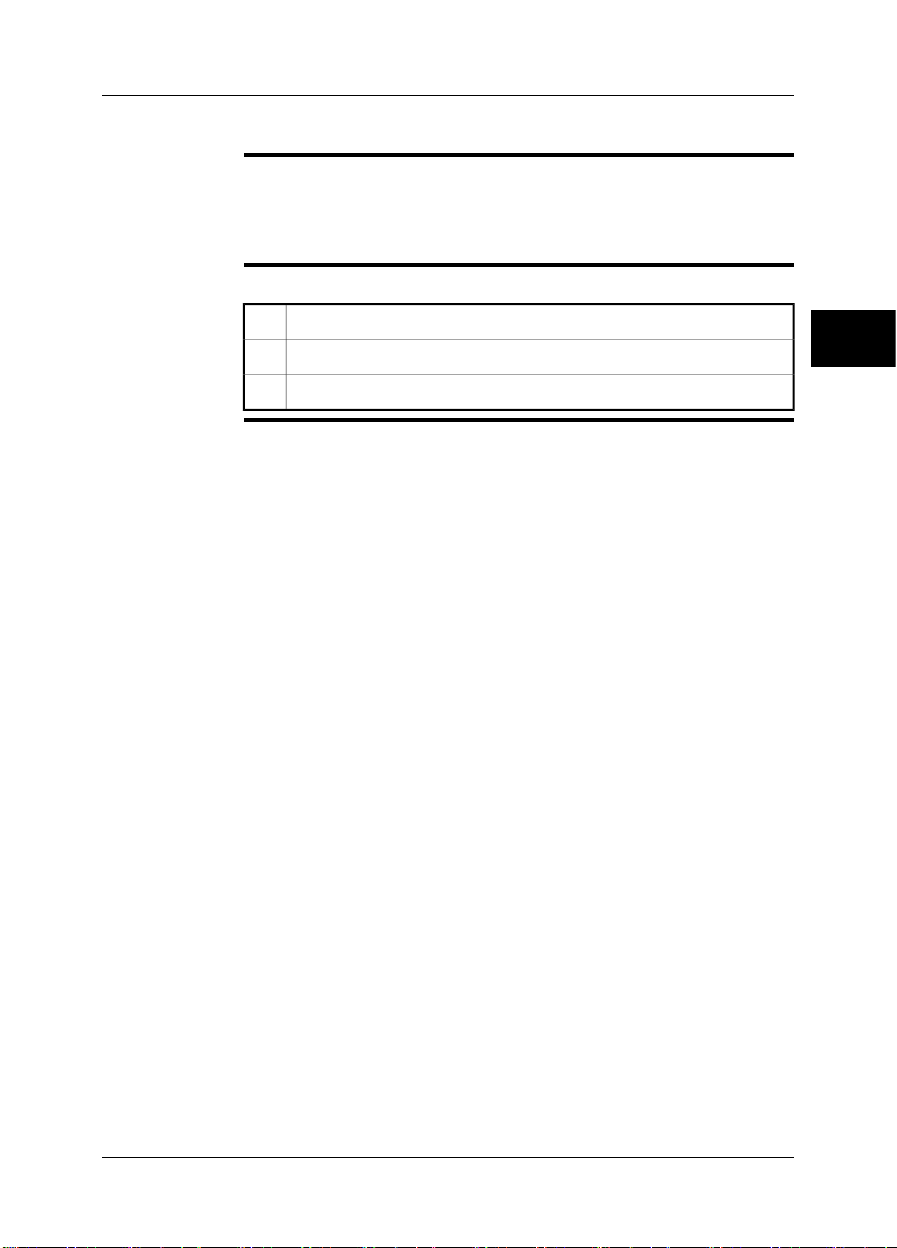
4 –
安裝
4.3
注意
程序
安裝
USB
如果您的熱像儀與 PC 作業系統的組合屬於以下之一,您可能需要安裝額外的驅
動程式:
Windows® XP 與 E/P/S 系列熱像儀
■
Windows® Vista 與 E/P/S 系列熱像儀
■
按照以下程序安裝其他驅動程式:
驅動程式
啟動熱像儀。1
將熱像儀連線到 PC。2
當電腦偵測到熱像儀時,請按照螢幕上的指示安裝 USB 驅動程式。3
4
Publ. No. 1558645 Rev. a232 – TRADITIONAL CHINESE (ZH-TW) – July 6, 2007 11
Page 22
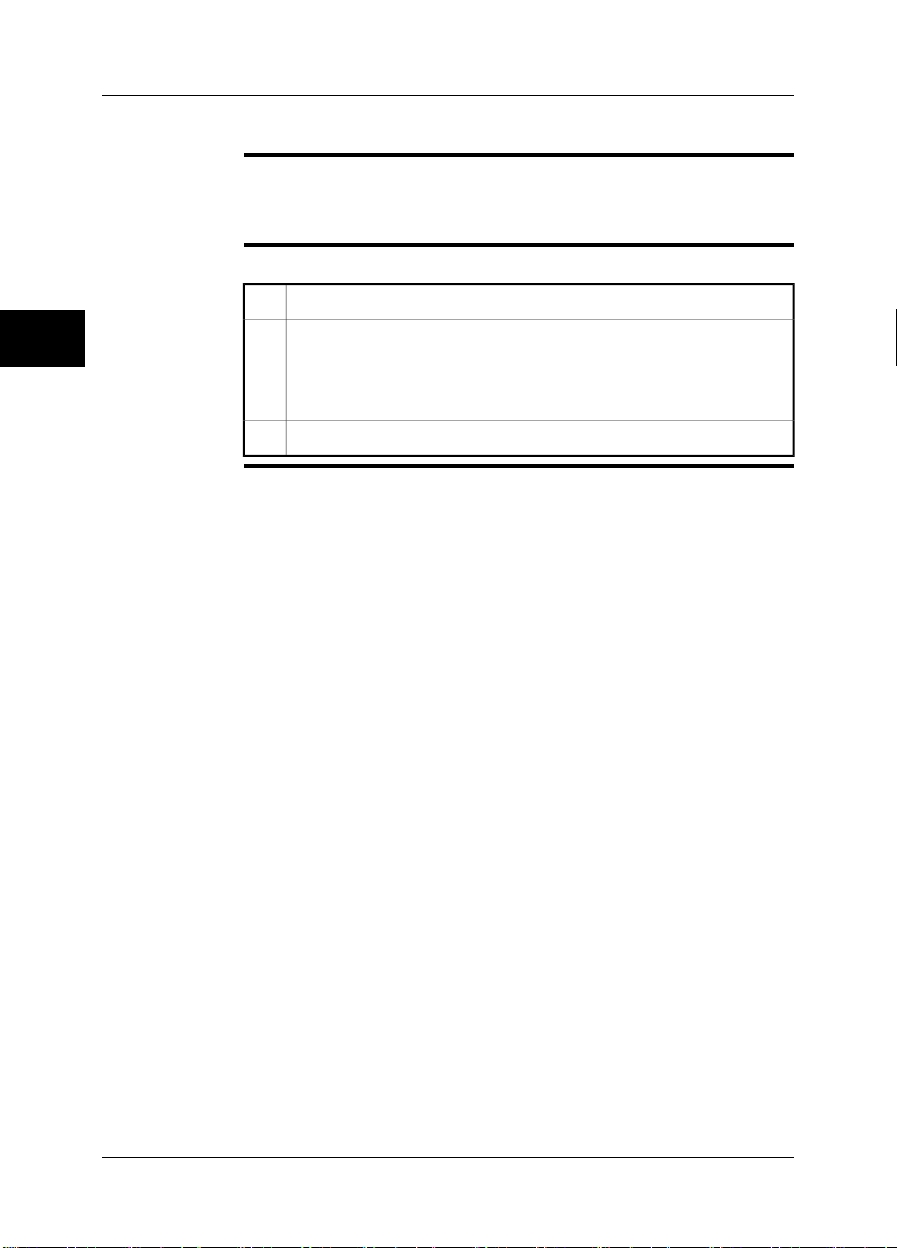
4 –
安裝
4.4
一般
程序
4
更新程式
您可以透過兩種不同的方式更新程式:
下載和安裝程式更新 (新版本發佈、修復錯誤、修補程式等)。
■
下載和安裝最新或修訂的語言包 (使用者手冊、說明檔案等)。
■
按照以下程序更新您的程式:
在 Windows® 開始功能表中,按一下程式。1
在程式清單中,轉到 FLIR Systems 並執行以下程序 (按以下順序):
2
1 在 ThermaCAM™ QuickReport 子功能表中,按一下 Check forupdates。
2 在 ThermaCAM™ QuickReport 子功能表中,按一下 Check for
languages。
按照螢幕上的指示下載並安裝程式更新和/或語言包。3
12 Publ. No. 1558645 Rev. a232 – TRADITIONAL CHINESE (ZH-TW) – July 6, 2007
Page 23
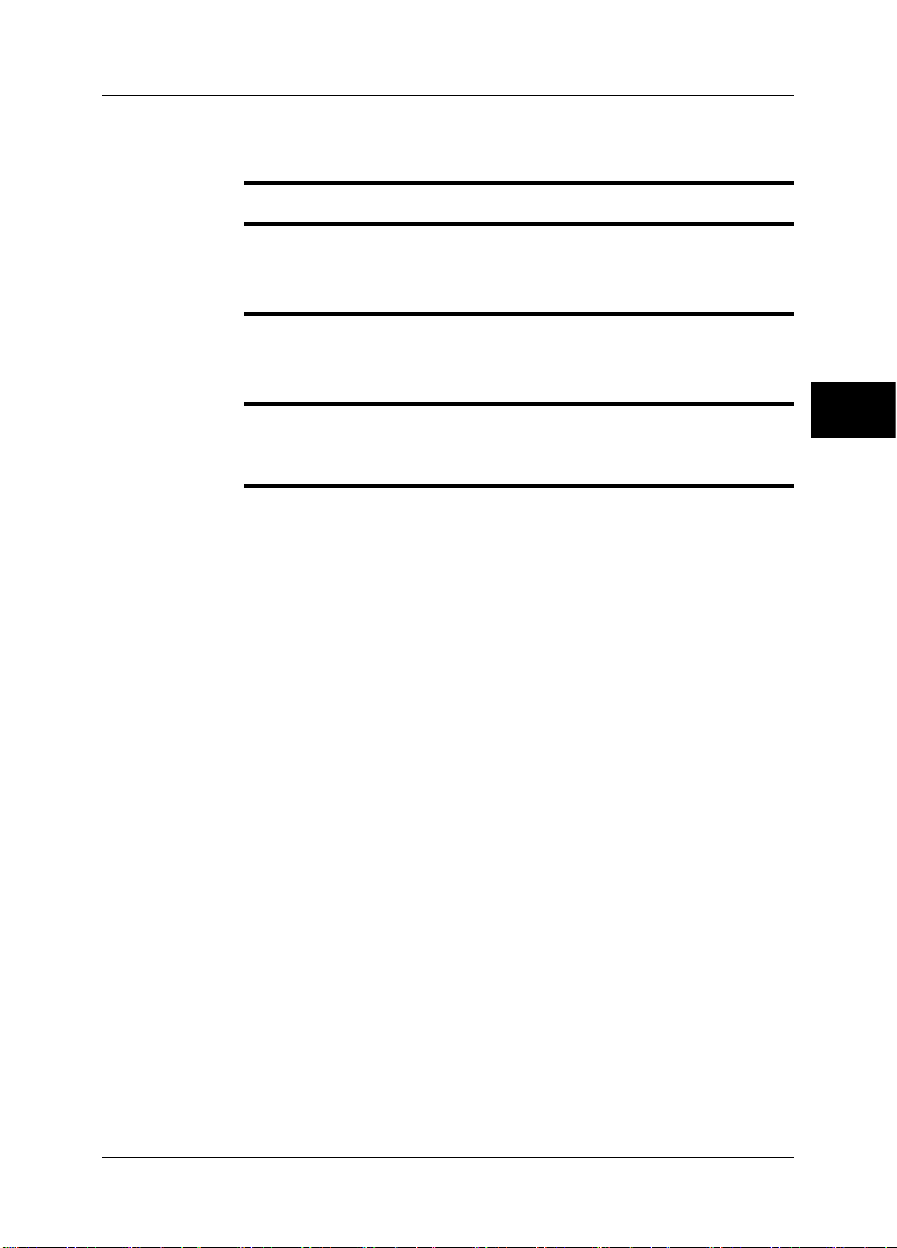
5 支援的檔案格式
一般
數位影像檔格式
非數位影像檔格式
注意
ThermaCAM™ QuickReport 支援多種數位和非數位檔案格式。
ThermaCAM™ QuickReport 支援以下數位檔案格式:
ThermaCAM™ 數位影像檔 *.jpg
■
ThermaCAM™ 數位影像檔 *.img
■
ThermaCAM™ QuickReport 支援以下非數位影像檔格式:
*.jpg
■
*.bmp
■
從紅外線影像與數位相片合併之數位 *.jpg 影像將在 ThermaCAM™ QuickReport
中正確顯示。然而,合併的程度是無法在本程式中更改的。此外,無法在該類
影像中執行溫度分析。
5
Publ. No. 1558645 Rev. a232 – TRADITIONAL CHINESE (ZH-TW) – July 6, 2007 13
Page 24
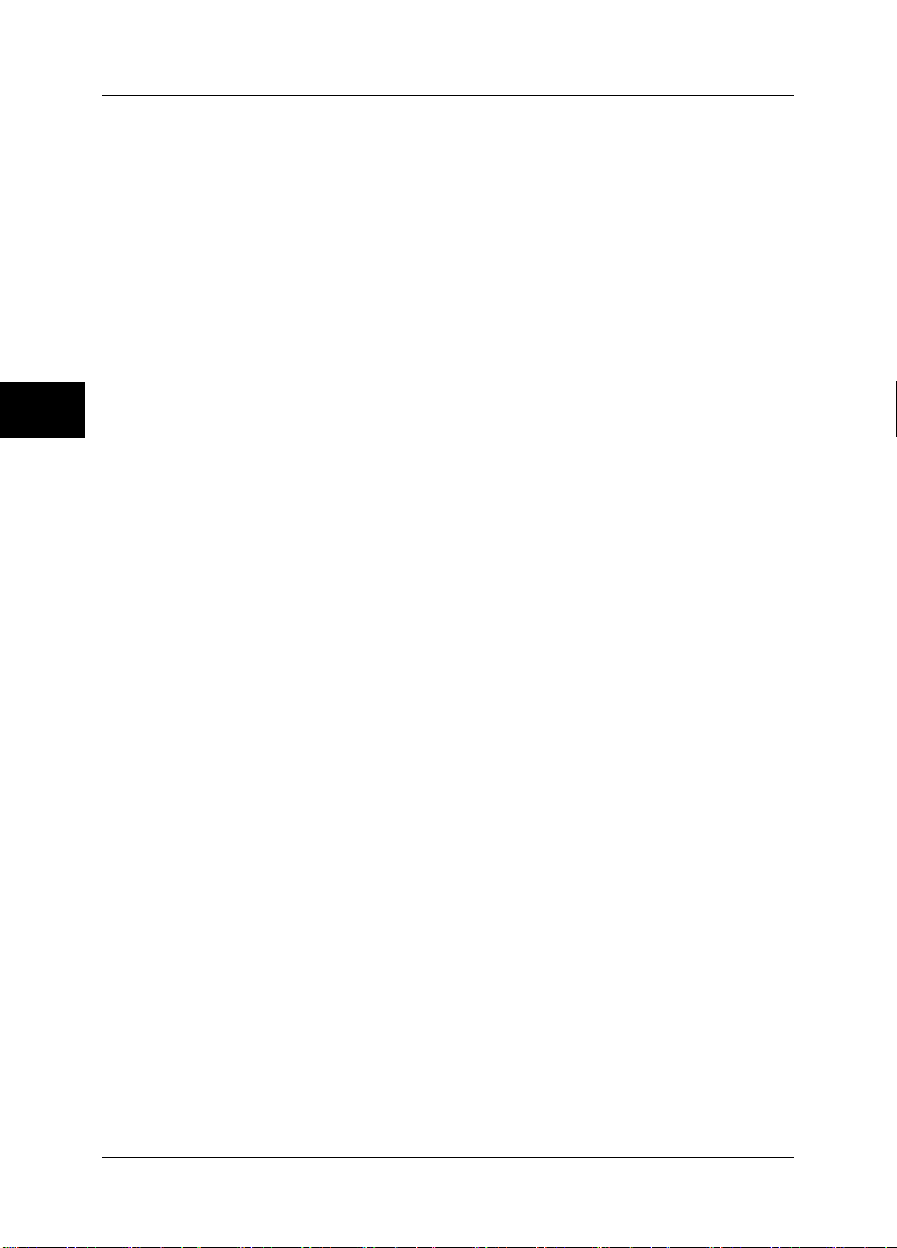
5 –
支援的檔案格式
5
空白頁
14 Publ. No. 1558645 Rev. a232 – TRADITIONAL CHINESE (ZH-TW) – July 6, 2007
Page 25
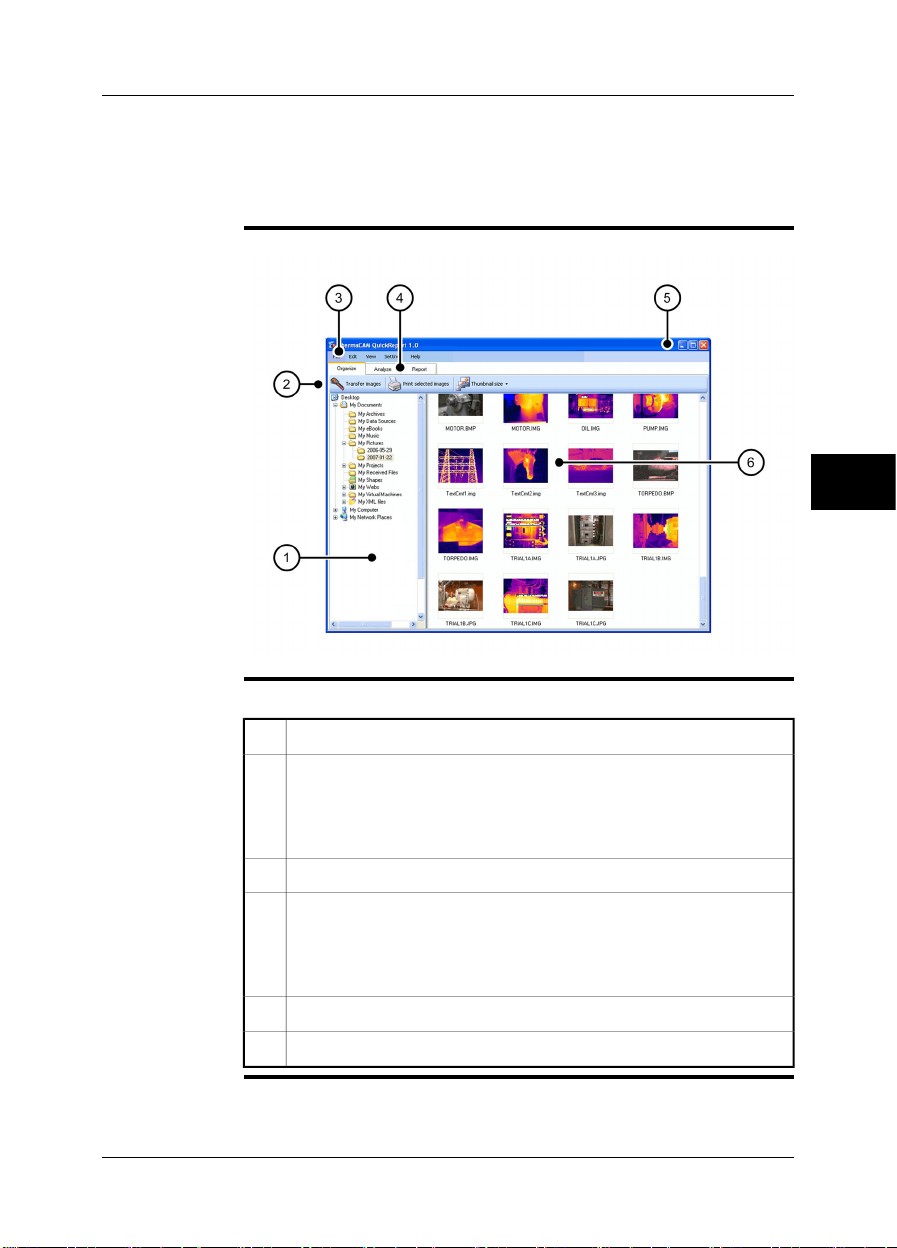
6 視窗元素和工具列按鈕
6.1
圖
說明
視窗元素:組織標籤
10756003;a1
此表為上圖提供了說明:
資料夾窗格1
按鈕 (從左到右):
2
傳輸影像
■
列印選擇的影像
■
縮圖大小
■
功能表列3
6
標籤 (從左到右):
4
組織
■
分析
■
報告
■
最小化、最大化和關閉按鈕5
影像窗格6
Publ. No. 1558645 Rev. a232 – TRADITIONAL CHINESE (ZH-TW) – July 6, 2007 15
Page 26
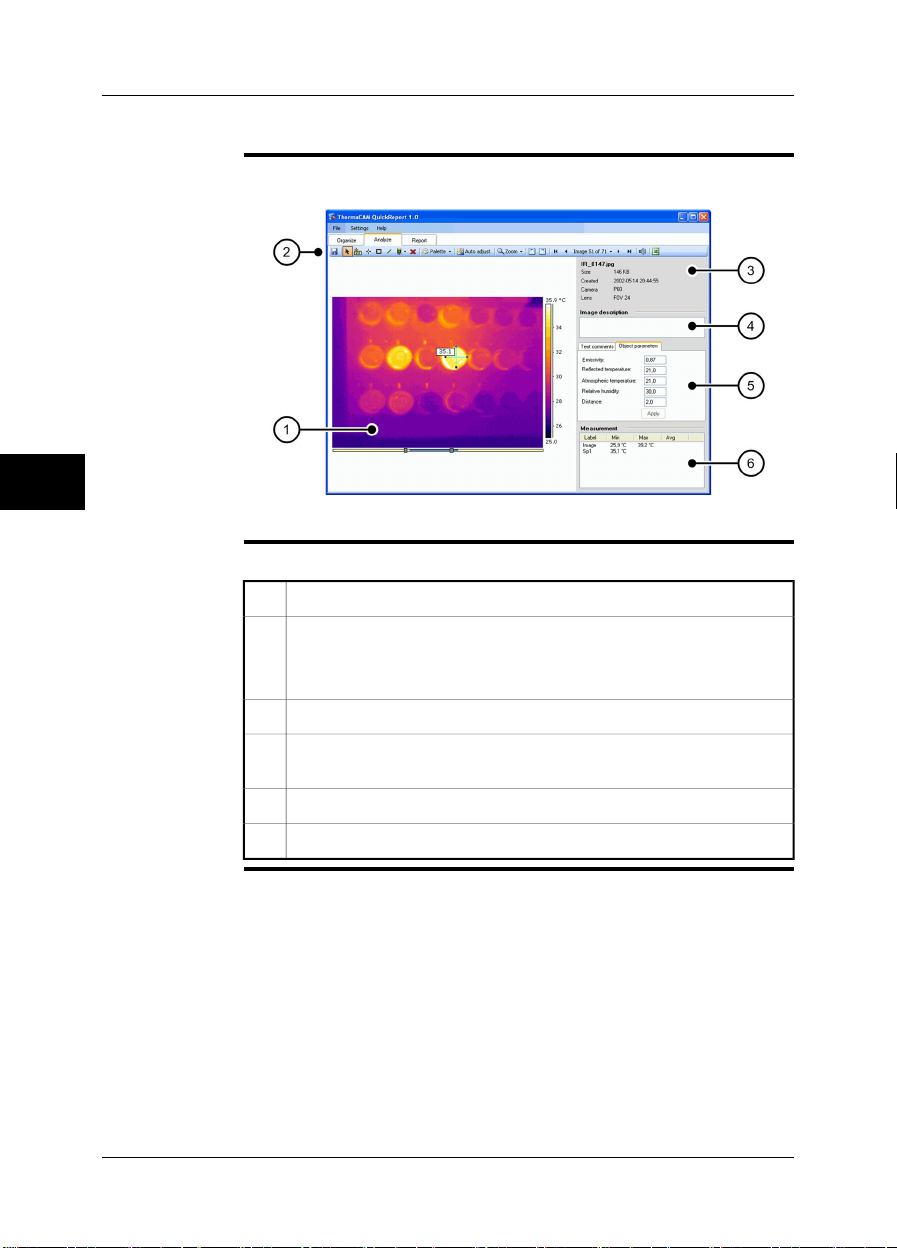
6 –
視窗元素和工具列按鈕
6.2
圖
視窗元素:分析標籤
10756103;a2
6
說明
此表為上圖提供了說明:
帶測量工具的紅外線影像1
影像工具列
2
更多資訊,請參閱第 18 頁上的「6.4 – 工具列按鈕 (在分析標籤上)」一
節。
來自熱像儀的影像資訊3
影像說明文字方塊。您可以在此文字方塊中編輯現有的影像描述,或
4
輸入新的影像描述。
文字註解標籤和物件參數標籤。您可以編輯文字註解和物件參數。5
測量結果表6
16 Publ. No. 1558645 Rev. a232 – TRADITIONAL CHINESE (ZH-TW) – July 6, 2007
Page 27
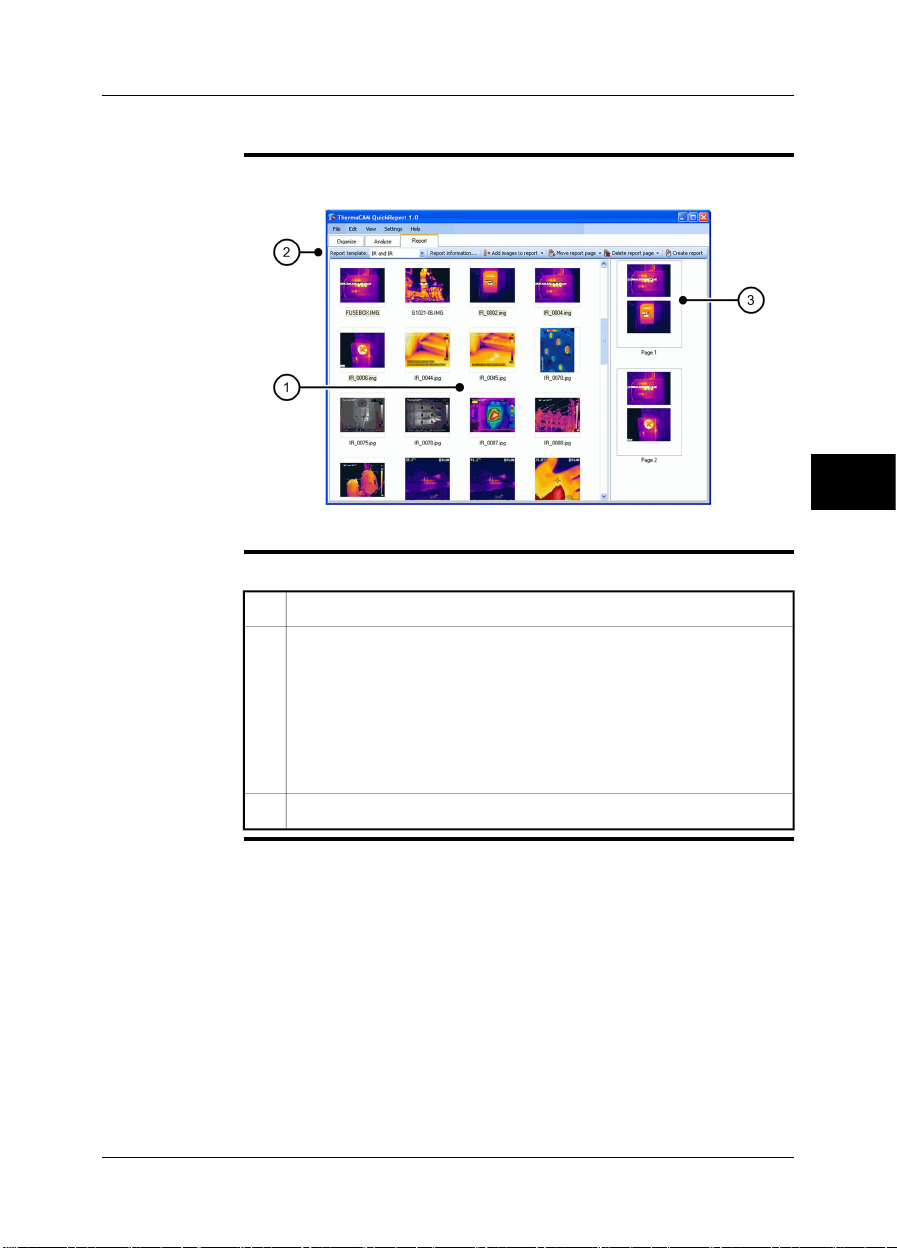
6 –
視窗元素和工具列按鈕
6.3
圖
說明
視窗元素:報告標籤
10756203;a1
此表為上圖提供了說明:
影像窗格1
您可以使用這些按鈕設定檢測報告 (從左到右):
2
報告範本:選擇要使用的範本
■
報告資訊:變更標誌類型,輸入熱像檢測師和客戶的聯絡資訊等
■
向報告新增影像:向報告新增所有或所選的影像
■
移動報告頁面:將所選的報告頁面移動到報告中的其他位置
■
刪除報告頁面:從報告中刪除所選的報告頁面
■
建立報告:將報告建立成 Adobe® PDF 檔案
■
報告預覽窗格3
6
Publ. No. 1558645 Rev. a232 – TRADITIONAL CHINESE (ZH-TW) – July 6, 2007 17
Page 28

6 –
視窗元素和工具列按鈕
6
6.4
工具列按鈕
工具列按鈕 (在分析標籤上
儲存工具
您可以使用此工具儲存在影像中所作的變更。
選擇工具
要在影像中移動點、區域、線條和等溫線溫階時,請使用此工具。也
可以使用此工具取消對影像工具列功能表中功能表指令的選取。
浮動點測量表
使用此工具可建立浮動點測量表。當您在影像區域上移動浮動點測量
表時,溫度會顯示在浮動點測量表的位置。
點測量表工具
您可使用此工具建立一個可放置在影像上任何位置的點測量表。在儲
存影像時,點測量表及其顯示的溫度會儲存在影像中。
要移動點測量表,請使用「選擇」工具。
區域工具
可以利用此工具在影像內按一下並拖動以建立一個區域。區域中的最
低和最高溫度將在測量結果表中顯示。
要移動該區域,請使用「選擇」工具。
線條工具
您可利用此工具在影像內建立線條。線條上的最低和最高溫度將在測
量結果表中顯示。
要移動該線條,請使用「選擇」工具。
)
等溫線工具
利用此工具可建立等溫線,即為特定溫度範圍指定特定顏色。您也可
以利用此工具使用建築警報。
要在溫標中移動等溫線溫階,請使用「選擇」工具。
刪除工具
您可以利用此工具刪除一個或多個所選的測量工具。
色譜工具
您可以利用此工具在影像內變更顏色色譜。
自動調整工具
您可以利用此工具自動調整影像以獲得最佳亮度和對比度。
縮放工具
您可以利用此工具在影像內變更縮放比例。
18 Publ. No. 1558645 Rev. a232 – TRADITIONAL CHINESE (ZH-TW) – July 6, 2007
Page 29

6 –
視窗元素和工具列按鈕
反時鐘旋轉工具
您可以利用此工具以 90° 的增量反時鐘旋轉影像。
順時鐘旋轉工具
您可以利用此工具以 90° 的增量順時鐘旋轉影像。
影像導覽工具, #1
您可以利用此工具轉到工作資料夾中的第一個影像。透過使用滑桿,
您可以迅速瀏覽工作資料夾中的影像。
影像導覽工具, #2
您可以利用此工具轉到工作資料夾中的上一個影像。透過使用滑桿,
您可以迅速瀏覽工作資料夾中的影像。
影像導覽工具, #3
您可以利用此工具轉到工作資料夾中的下一個影像。透過使用滑桿,
您可以迅速瀏覽工作資料夾中的影像。
影像導覽工具, #4
您可以利用此工具轉到工作資料夾中的最後一個影像。透過使用滑
桿,您可以迅速瀏覽工作資料夾中的影像。
語音註解工具。
您可以利用此工具聆聽與影像關聯的語音註解。
匯出到 Microsoft® Excel 工具
您可以利用此工具將像素溫度值匯出到 Microsoft® Excel。然後您可以
利用像素值執行各種計算。
6
Publ. No. 1558645 Rev. a232 – TRADITIONAL CHINESE (ZH-TW) – July 6, 2007 19
Page 30

6 –
視窗元素和工具列按鈕
6
空白頁
20 Publ. No. 1558645 Rev. a232 – TRADITIONAL CHINESE (ZH-TW) – July 6, 2007
Page 31

7 連線熱像儀
一般
程序
如果您的熱像儀沒有 CompactFlash 卡或 SD 記憶卡,則必須將熱像儀連接到電
腦或將影像移到電腦上。
請按照以下程序將熱像儀連接到電腦:
執行以下一種操作:
1
如果您的熱像儀是 InfraCAM/InfraCAM SD、BCAM/BCAM SD 或
■
B640/P640/SC640 熱像儀,則在熱像儀程式中選擇標準 (USB 連線
→ 標準)。
如果您還有其他熱像儀,則轉到以下步驟 2 中的第二條。
■
將 USB 纜線連接到熱像儀連接器面板上的 USB 連接器。2
將 USB 纜線的另一端連接到桌上型或膝上型電腦背面連接器面板上的
3
相應連接器。
如果已經將熱像儀與電腦連接,請轉到第 23 頁上的「8.1 – 移動影像」
4
一節以獲得更多指示。
7
Publ. No. 1558645 Rev. a232 – TRADITIONAL CHINESE (ZH-TW) – July 6, 2007 21
Page 32

7 –
連線熱像儀
7
空白頁
22 Publ. No. 1558645 Rev. a232 – TRADITIONAL CHINESE (ZH-TW) – July 6, 2007
Page 33

8 處理檔案
8.1
移動影像
8.1.1 將影像從熱像儀移動到電腦
一般
方法 1:
注意
根據熱像儀的型號,您可以使用三種不同的方法將影像從熱像儀移動到電腦:
方法 1:使用 USB 纜線移動影像。
■
方法 2:使用 CompactFlash 卡移動影像。
■
方法 3:使用 SD 記憶卡移動影像。
■
按照以下程序使用 USB 纜線將影像從熱像儀移動到電腦:
要啟動 ThermaCAM™ QuickReport 並顯示傳輸影像對話方塊,請將您的
1
熱像儀連接到電腦 (請參閱第 21 頁上的「7 – 連線熱像儀」一節)。
如果傳輸影像對話方塊未自動出現,請啟動 ThermaCAM™ QuickReport
並按一下組織標籤上的傳輸影像。該對話方塊將會顯示。
在傳輸影像對話方塊中,按一下以下其中一個按鈕:
2
從熱像儀複製所有影像
■
從熱像儀移動所有影像
■
要選擇不同的目的資料夾,請按一下瀏覽。3
要移動影像,請按一下確定。4
根據熱像儀的型號,影像可能儲存在子資料夾中而不是特定的資料夾中,例如,
在 C:\2007-01-23\images\dirA\ 中而不是 C:\2007-01-23\ 中。
8
Publ. No. 1558645 Rev. a232 – TRADITIONAL CHINESE (ZH-TW) – July 6, 2007 23
Page 34

8 –
處理檔案
8
方法 2:
方法 3
請按照這個程序使用 CompactFlash 卡將影像從熱像儀移動到電腦:
將 CompactFlash 卡從熱像儀中取出,插入到已連接到電腦的
1
CompactFlash 卡讀卡機中。
在 ThermaCAM™ QuickReport 的資料夾窗格中,移動到代表
2
CompactFlash 卡讀卡機的磁碟機。
執行以下一種操作:
3
在編輯功能表上,按一下移到資料夾,將一幅或多幅影像移動到所
■
選的目的資料夾。
使用拖放操作將影像移動到目的資料夾。
■
請按照此程序使用 SD 記憶卡將影像從熱像儀移動到電腦:
將 SD 記憶卡從熱像儀中取出,插入到已連接到電腦的 SD 記憶卡讀卡
1
機中。
在 ThermaCAM™ QuickReport 的資料夾窗格中,移動到代表 SD 記憶卡
2
讀卡機的磁碟機。
執行以下一種操作:
3
在編輯功能表上,按一下移到資料夾,將一幅或多幅影像移動到所
■
選的目的資料夾。
使用拖放操作將影像移動到目的資料夾。
■
24 Publ. No. 1558645 Rev. a232 – TRADITIONAL CHINESE (ZH-TW) – July 6, 2007
Page 35

8.1.2 移動電腦上的影像
8 –
處理檔案
一般
程序
您可將一幅或一組影像從影像窗格移動到目的資料夾,或是電腦上不同的程式。
請按照這個程序移動一幅或一組影像:
轉到以下一個標籤:
1
組織標籤
■
報告標籤
■
執行以下一種操作:
2
要選擇一幅影像,請按一下該影像。
■
要選取相鄰的多幅影像,請按住 SHIFT 鍵並按所需的影像。
■
要選取不相鄰的多幅影像,請按住 CTRL 鍵並按所需的影像。
■
執行以下一種操作:
3
在編輯功能表上,按一下移到資料夾,將一幅或多幅影像移動到所
■
選的目的資料夾。
使用拖放操作將一幅或多幅影像移動到目的資料夾。
■
8
Publ. No. 1558645 Rev. a232 – TRADITIONAL CHINESE (ZH-TW) – July 6, 2007 25
Page 36

8 –
處理檔案
8.2
一般
程序
複製影像
您可將一幅或一組影像從影像窗格移動到目的資料夾,或是電腦上不同的程式。
請按照這個程序複製一幅或一組影像:
轉到以下一個標籤:
1
組織標籤
■
報告標籤
■
執行以下一種操作:
2
要選擇一幅影像,請按一下該影像。
■
要選取相鄰的多幅影像,請按住 SHIFT 鍵並按所需的影像。
■
要選取不相鄰的多幅影像,請按住 CTRL 鍵並按所需的影像。
■
執行以下一種操作:
3
在編輯功能表上,按一下複製到資料夾,將一幅或多幅影像複製到
■
所選的目的資料夾。
在一幅或多幅影像上按滑鼠右鍵,然後按一下Copy。
■
按 CTRL + C 鍵。
■
執行以下一種操作:
4
選擇目的資料夾或另一個程式,然後按 CTRL + V。
■
選擇一個目的資料夾或不同的程式,再按一下編輯功能表中的Paste。
8
■
26 Publ. No. 1558645 Rev. a232 – TRADITIONAL CHINESE (ZH-TW) – July 6, 2007
Page 37

8 –
處理檔案
8.3
一般
程序
注意
將影像儲存到不同的目的資料夾
您可以將影像儲存到 PC 上的不同目的資料夾。
請按照此程序將影像儲存至不同的目的資料夾:
執行以下一種操作:
1
轉到組織標籤並選擇您要儲存至不同目的資料夾的影像。
■
轉到分析標籤並使用影像導覽滑桿選擇要儲存到不同目的資料夾的
■
影像。
如果在分析標籤上,按一下檔案功能表中的另存新檔並選擇所需的目
2
的資料夾。
將影像儲存到此目的資料夾。3
如果在儲存影像後返回程式,將顯示原始影像 — 而不是剛剛儲存的影像。
要查找您剛剛儲存的影像,請轉到組織標籤並使用資料夾窗格導覽到資料夾。
8
Publ. No. 1558645 Rev. a232 – TRADITIONAL CHINESE (ZH-TW) – July 6, 2007 27
Page 38

8 –
處理檔案
8.4
一般
程序
剪下和貼上影像
您可以剪下一幅或一組影像並貼到目的資料夾或不同的程式。
請按照這個程序剪貼一幅或一組影像:
轉到以下一個標籤:
1
組織標籤
■
報告標籤
■
執行以下一種操作:
2
要選擇一幅影像,請按一下該影像。
■
要選取相鄰的多幅影像,請按住 SHIFT 鍵並按所需的影像。
■
要選取不相鄰的多幅影像,請按住 CTRL 鍵並按所需的影像。
■
執行以下一種操作:
3
在一幅或多幅影像上按滑鼠右鍵,然後按一下Cut。
■
按 CTRL + X 鍵。
■
在目的資料夾或目標應用程式中,執行下列一種操作:
4
按滑鼠右鍵,然後按一下Paste。
■
按 CTRL + V 鍵。
■
8
28 Publ. No. 1558645 Rev. a232 – TRADITIONAL CHINESE (ZH-TW) – July 6, 2007
Page 39

8 –
處理檔案
8.5
一般
程序
注意
刪除影像
您可以刪除一幅或一組影像。
請按照這個程序刪除一幅或一組影像:
轉到以下一個標籤:
1
組織標籤
■
報告標籤
■
執行以下一種操作:
2
要選擇一幅影像,請按一下該影像。
■
要選取相鄰的多幅影像,請按住 SHIFT 鍵並按所需的影像。
■
要選取不相鄰的多幅影像,請按住 CTRL 鍵並按所需的影像。
■
執行以下一種操作:
3
按 DELETE 鍵。
■
在檔案功能表上,按一下刪除。
■
刪除一幅或一組影像後,您還可以從電腦資源回收筒中將其還原。
8
Publ. No. 1558645 Rev. a232 – TRADITIONAL CHINESE (ZH-TW) – July 6, 2007 29
Page 40

8 –
處理檔案
8.6
一般
程序
重新命名影像
您可以重新命名影像。
請按照以下程序重新命名影像:
轉到以下一個標籤:
1
組織標籤
■
報告標籤
■
若要選取一幅影像,請按一下該影像。2
在影像上按滑鼠右鍵,然後按一下重新命名。3
鍵入影像的新名稱並按 ENTER。4
8
30 Publ. No. 1558645 Rev. a232 – TRADITIONAL CHINESE (ZH-TW) – July 6, 2007
Page 41

8 –
處理檔案
8.7
一般
程序
列印影像
您可以在本地或網路印表機上列印一幅或一組影像。
請按照這個程序列印一幅或一組影像:
轉到以下一個標籤:
1
組織標籤
■
分析標籤
■
報告標籤
■
執行以下一種操作:
2
要選擇一幅影像,請按一下該影像。
■
要選取相鄰的多幅影像,請按住 SHIFT 鍵並按所需的影像。
■
要選取不相鄰的多幅影像,請按住 CTRL 鍵並按所需的影像。
■
執行以下一種操作:
3
如果您在組織標籤上,請執行下列操作之一:
■
在一幅或多幅影像上按滑鼠右鍵,然後按一下列印。
■
按一下列印選擇的影像。
■
在檔案功能表上,選擇列印。
■
如果您在分析標籤上,請選擇檔案功能表中的列印。
■
如果您在報告標籤上,請執行下列操作之一:
■
在一幅或多幅影像上按滑鼠右鍵,然後按一下列印。
■
在檔案功能表上,選擇列印。
■
在列印對話方塊中,進行必要的變更,然後按一下確定。4
8
Publ. No. 1558645 Rev. a232 – TRADITIONAL CHINESE (ZH-TW) – July 6, 2007 31
Page 42

8 –
處理檔案
8.8
一般
程序
藉由電子郵件傳送影像 (僅限
您可以透過電子郵件傳送一幅或一組影像。
請按照這個程序藉由電子郵件傳送一幅或一組影像:
轉到以下一個標籤:
1
組織標籤
■
報告標籤
■
執行以下一種操作:
2
要選擇一幅影像,請按一下該影像。
■
要選取相鄰的多幅影像,請按住 SHIFT 鍵並按所需的影像。
■
要選取不相鄰的多幅影像,請按住 CTRL 鍵並按所需的影像。
■
執行以下一種操作:
3
在一幅或多幅影像上按滑鼠右鍵並按一下傳送到 → 郵件收件者。
■
在檔案功能表上,按一下發送給郵件收件者。
■
Microsoft® Outlook)
8
32 Publ. No. 1558645 Rev. a232 – TRADITIONAL CHINESE (ZH-TW) – July 6, 2007
Page 43

8 –
處理檔案
8.9
一般
程序
注意
傳送影像到
ThermaCAM™ Reporter
您可以將一幅或一組影像傳送到 ThermaCAM™ Reporter。ThermaCAM™ Reporter
是一個紅外線和可見光影像的進階報告程式。
請按照這個程序將一幅或一組影像傳送到 ThermaCAM™ Reporter:
轉到以下一個標籤:
1
組織標籤
■
報告標籤
■
執行以下一種操作:
2
要選擇一幅影像,請按一下該影像。
■
要選取相鄰的多幅影像,請按住 SHIFT 鍵並按所需的影像。
■
要選取不相鄰的多幅影像,請按住 CTRL 鍵並按所需的影像。
■
在檔案功能表中,選擇使用此範本建立 ThermaCAM 報告將所選的影像
3
傳送到ThermaCAM™ Reporter。
將紅外線影像和數位相片傳送到 ThermaCAM™ Reporter 需要下列其中一種軟體
版本:
ThermaCAM™ Reporter 8 或更高版本
■
ThermaCAM™ Reporter 8 Professional 或更高版本
■
ThermaCAM™ Reporter 7 Basic (含 Service Release 4 (SR-4))
■
ThermaCAM™ Reporter 7 Professional (含 Service Release 4 (SR-4))
■
8
Publ. No. 1558645 Rev. a232 – TRADITIONAL CHINESE (ZH-TW) – July 6, 2007 33
Page 44

8 –
處理檔案
8
空白頁
34 Publ. No. 1558645 Rev. a232 – TRADITIONAL CHINESE (ZH-TW) – July 6, 2007
Page 45

9 檢視影像
9.1
一般
程序
變更檢視設定
在組織標籤和報告標籤上,您可以變更影像縮圖的大小。
請按照以下程序變更影像縮圖的大小:
轉到以下一個標籤:
1
組織標籤
■
報告標籤
■
將縮圖大小滑桿向左 (縮小縮圖) 或向右 (放大縮圖)。2
9
Publ. No. 1558645 Rev. a232 – TRADITIONAL CHINESE (ZH-TW) – July 6, 2007 35
Page 46

9 –
檢視影像
9.2
一般
程序
注意
變更縮放比例
您可以變更影像的縮放比例。
請按照這個程序變更影像的縮放比例:
執行以下一種操作:
1
轉到組織標籤並選擇您要變更其縮放比例的影像。
■
轉到分析標籤並使用影像導覽滑桿選擇要變更其縮放比例的影像。
■
2
在分析標籤的影像工具列上,按一下縮放 功能表上的縮放比例。
要將縮放比例重設為 1×,請按鍵盤上的空格鍵。
9
36 Publ. No. 1558645 Rev. a232 – TRADITIONAL CHINESE (ZH-TW) – July 6, 2007
Page 47

9 –
檢視影像
9.3
一般
程序
旋轉影像
您可以以 90° 的增量順時鐘或反時鐘旋轉影像。
請按照以下程序旋轉影像:
執行以下一種操作:
1
轉到組織標籤並選擇要旋轉的影像。
■
轉到分析標籤並使用影像導覽滑桿選擇要旋轉的影像。
■
在分析標籤上,執行下列操作之一:
2
要反時鐘旋轉影像,請按一下 工具列按鈕。
■
要順時鐘旋轉影像,請按一下 工具列按鈕。
■
9
Publ. No. 1558645 Rev. a232 – TRADITIONAL CHINESE (ZH-TW) – July 6, 2007 37
Page 48

9 –
檢視影像
9.4
一般
程序
注意
變更色譜
您可變更熱像儀用於顯示影像上不同溫度的色譜。不同的色譜可以讓對影像的
分析變得更為容易。
請按照以下步驟變更色譜:
執行以下一種操作:
1
轉到組織標籤並選擇您要變更其色譜的影像。
■
轉到分析標籤並使用影像導覽滑桿選擇要變更其色譜的影像。
■
2
在分析標籤上,按一下 工具列按鈕以選擇新色譜。
在某些型號的熱像儀上,色譜被稱為「顏色」。
■
從紅外線影像與數位相片合併之數位 *.jpg 影像將在 ThermaCAM™ QuickReport
■
中正確顯示。然而,合併的程度是無法在本程式中更改的。此外,無法在該
類影像中執行溫度分析。
9
38 Publ. No. 1558645 Rev. a232 – TRADITIONAL CHINESE (ZH-TW) – July 6, 2007
Page 49

10 分析影像
一般
另請參閱
請完成以下一個或多個步驟來分析影像:
使用浮動點測量表工具。
■
建立點溫測量表。
■
建立條線。
■
建立測量區域。
■
建立等溫線。
■
移動測量點或測量區域。
■
刪除測量點或測量區域。
■
刪除等溫線。
■
變更等溫線的溫階。
■
變更溫階。
■
變更物件參數。
■
自動調整影像。
■
更多資訊,請參閱以下各節:
第 40 頁上的「10.1 – 使用浮動點測量表工具」一節
■
第 41 頁上的「10.2 – 建立點溫測量表」一節
■
第 42 頁上的「10.3 – 建立條線」一節
■
第 43 頁上的「10.4 – 建立測量區域」一節
■
第 44 頁上的「10.5 – 等溫線和建築警報」一節
■
第 47 頁上的「10.7 – 移動點溫測量表、區域或線條」一節
■
第 48 頁上的「10.8 – 刪除點溫測量表、區域或線條」一節
■
第 49 頁上的「10.9 – 刪除等溫線或建築警報」一節
■
第 46 頁上的「10.6 – 變更等溫線的溫階」一節
■
第 50 頁上的「10.10 – 變更溫階」一節
■
第 51 頁上的「10.11 – 變更物件參數」一節
■
第 52 頁上的「10.12 – 自動調整影像」一節
■
10
Publ. No. 1558645 Rev. a232 – TRADITIONAL CHINESE (ZH-TW) – July 6, 2007 39
Page 50

10 –
分析影像
10.1
程序
使用浮動點測量表工具
按照此程序使用浮動點測量表工具以查看溫度:
在組織標籤上,按兩下影像。1
2
在分析標籤的影像工具列上,按一下 工具列按鈕。
要顯示溫度,請將浮動點測量表工具移到影像上的任何位置。溫度將
3
在浮動點測量表工具位置顯示。
10
40 Publ. No. 1558645 Rev. a232 – TRADITIONAL CHINESE (ZH-TW) – July 6, 2007
Page 51

10 –
分析影像
10.2
程序
建立點溫測量表
請按照此程序建立點溫測量表:
在組織標籤上,按兩下影像。1
2
在分析標籤的影像工具列上,按一下 工具列按鈕。
要建立點溫測量表,請在影像上希望出現點溫測量表的位置按一下。
3
溫度將在結果表中顯示。
Publ. No. 1558645 Rev. a232 – TRADITIONAL CHINESE (ZH-TW) – July 6, 2007 41
10
Page 52

10 –
分析影像
10.3
程序
建立條線
請按照此程序建立線條:
在組織標籤上,按兩下影像。1
2
在分析標籤的影像工具列上,按一下 工具列按鈕。
要建立線條,請在影像中按一下並拖放。線條上的溫度將在結果表中
3
顯示。
10
42 Publ. No. 1558645 Rev. a232 – TRADITIONAL CHINESE (ZH-TW) – July 6, 2007
Page 53

10 –
分析影像
10.4
程序
建立測量區域
請按照此程序建立區域:
在組織標籤上,按兩下影像。1
2
在分析標籤的影像工具列上,按一下 工具列按鈕。
要建立區域,請在影像中按一下並拖放。最低和最高溫度將在結果表
3
中顯示。
Publ. No. 1558645 Rev. a232 – TRADITIONAL CHINESE (ZH-TW) – July 6, 2007 43
10
Page 54

10 –
分析影像
10.5
等溫線和建築警報
10.5.1 建立等溫線
一般
程序
注意
您可以使用等溫線工具為特定的溫度範圍指定顏色,並且使用警報。
請按照此程序建立等溫線:
在組織標籤上,按兩下影像。1
2
在分析標籤的影像工具列上,選擇等溫線和警報工具 功能表中的以
下一個等溫線類型:
之上
■
之下
■
之間
■
在某些型號的熱像儀上,等溫線被稱為顏色警告。
10
44 Publ. No. 1558645 Rev. a232 – TRADITIONAL CHINESE (ZH-TW) – July 6, 2007
Page 55

10.5.2 關於建築警報
10 –
分析影像
一般
關於露點警報
關於隔熱警報
關於警報設定對話
方塊
參閱
如果您的熱像儀支援露點警報和隔熱警報,您可以在 ThermaCAM™ QuickReport
中使用這些警報。
露點可以認為是特定體積的空氣中所含的水,會冷凝成液態水時的溫度。在這
一點上,相對濕度為 100。
如果已設定多種環境參數,露點警報會偵測到這些區域,並會警告您建築結構
中存在缺陷。
隔熱警報可以偵測到建築中存在隔熱缺陷的區域,當隔熱水平低於牆體能量泄
漏的預設值時,將會觸發此警報。
不同建築規範建議使用不同的值,但通常新建築的該值為 0.6–0.8。請參考您當
地的建築規範,以採用建議值。
在隔熱警報標籤上,您可以變更下列一個或多個警報參數:
室外溫度
■
室內溫度
■
隔熱水平
■
在露點警報標籤上,您可以變更下列一個或多個警報參數:
相對濕度
■
大氣溫度
■
有關這些警報類型和警報參數的更多資訊,請參閱您的熱像儀手冊。
Publ. No. 1558645 Rev. a232 – TRADITIONAL CHINESE (ZH-TW) – July 6, 2007 45
10
Page 56

10 –
分析影像
10.6
程序
注意
變更等溫線的溫階
請按照此程序變更等溫線溫階:
在組織標籤上,按兩下影像。1
2
在分析標籤的影像工具列上,選擇等溫線和警報工具 功能表中的以
下一個等溫線類型:
之上
■
之下
■
之間
■
3
在分析標籤的影像工具列上,按一下 工具列按鈕。
要變更等溫線溫階,請按一下並拖動溫標中的十字線。4
在某些型號的熱像儀上,等溫線被稱為顏色警告。
10
46 Publ. No. 1558645 Rev. a232 – TRADITIONAL CHINESE (ZH-TW) – July 6, 2007
Page 57

10 –
分析影像
10.7
程序
移動點溫測量表、區域或線條
請按照此程序移動點溫測量表、區域或線條:
在組織標籤上,按兩下影像。1
2
在分析標籤的影像工具列上,按一下 工具列按鈕。
按一下點溫測量表或區域並按住滑鼠按鍵不放。3
要移動點溫測量表或區域,移動滑鼠然後釋放滑鼠按鍵。4
Publ. No. 1558645 Rev. a232 – TRADITIONAL CHINESE (ZH-TW) – July 6, 2007 47
10
Page 58

10 –
分析影像
10.8
程序
刪除點溫測量表、區域或線條
請按照此程序刪除點溫測量表、區域或線條:
在組織標籤上,按兩下影像。1
2
在分析標籤的影像工具列上,按一下 工具列按鈕。
按一下點溫測量表、區域或線條。3
要刪除點溫測量表、區域或線條,請執行下列操作之一:
4
按 DELETE 鍵
■
在影像工具列上,按一下 工具列按鈕。
■
10
48 Publ. No. 1558645 Rev. a232 – TRADITIONAL CHINESE (ZH-TW) – July 6, 2007
Page 59

10 –
分析影像
10.9
程序
刪除等溫線或建築警報
請按照此程序刪除等溫線或建築警報:
在組織標籤上,按兩下具有等溫線的影像。1
2
在分析標籤的影像工具列上,按一下在等溫線和警報工具 功能表上
選擇的等溫線類型或建築警報。這將刪除等溫線或建築警報。
Publ. No. 1558645 Rev. a232 – TRADITIONAL CHINESE (ZH-TW) – July 6, 2007 49
10
Page 60

10 –
分析影像
10.10
一般
變更溫階上限
變更溫階下限
同時變更溫階上限
和下限
變更溫階
在紅外線影像的底部,您將看到兩個滑桿。藉由左右拖動這兩個滑桿,您可變
更溫標中溫階上限和下限。
請按這個程序來變更溫標中的溫階上限:
在組織標籤上,按兩下影像。1
在分析標籤的影像中,向右或向左拖動右側滑桿以變更溫階的上限。2
請按這個程序來變更溫標中的溫階下限:
在組織標籤上,按兩下影像。1
在分析標籤的影像中,向右或向左拖動左側滑桿以變更溫階的下限。2
請按照此程序來同時變更溫標中的溫階上限和下限:
1 在組織標籤上,按兩下影像。
在分析標籤的影像上,請按住 SHIFT 鍵並左右拖動右側滑桿以同時變
2
更溫標中溫階的上限和下限。
10
50 Publ. No. 1558645 Rev. a232 – TRADITIONAL CHINESE (ZH-TW) – July 6, 2007
Page 61

10 –
分析影像
10.11
一般
建議值
程序
變更物件參數
您可變更影像的物件參數值。物件參數會影響熱像儀所測量的紅外線輻射。
如果不確定應選用哪些值,建議使用以下值:
+20°C反射溫度
+20°C大氣溫度
0.95放射率
50%相對濕度
1.0 米距離
請按這個程序來變更物件參數:
在組織標籤上,按兩下影像。1
在分析標籤上,轉到右側窗格中的物件參數標籤。2
在文字方塊中,為每個要變更的物件參數鍵入數值。3
按一下套用。4
Publ. No. 1558645 Rev. a232 – TRADITIONAL CHINESE (ZH-TW) – July 6, 2007 51
10
Page 62

10 –
分析影像
10.12
一般
程序
自動調整影像
您可自動調整一幅或一組影像。當使用自動調整影像時,影像會使用最佳的影
像亮度和對比度。
請按這個程序來自動調整影像:
在組織標籤上,按兩下影像。1
2
在分析標籤的影像工具列上,按一下 工具列按鈕。
10
52 Publ. No. 1558645 Rev. a232 – TRADITIONAL CHINESE (ZH-TW) – July 6, 2007
Page 63

11 新增和編輯影像描述
一般
注意
新增影像描述
編輯影像描述
您可為數位和非數位的 *.jpg 影像加上影像描述。影像描述會儲存在影像檔案
中,並可使用 FLIR Systems 公司以及其他公司的其他程式來擷取。
影像描述不能超過 255 個字元。
■
按 ENTER 可另起一行。
■
來自紅外線熱像儀的影像可能已經包含有影像描述。
■
請按這個程序來新增影像描述:
在組織標籤上,按兩下影像。1
在分析標籤上,請在影像說明文字方塊中輸入影像描述。2
3
要儲存影像描述,請按一下工具列上的 工具列按鈕。
請按照此程序編輯影像描述:
在組織標籤上,按兩下具有影像描述的影像。1
在分析標籤上,請在影像說明方字方塊中編輯影像描述。2
3
要儲存變更,請按一下工具列上的 工具列按鈕。
Publ. No. 1558645 Rev. a232 – TRADITIONAL CHINESE (ZH-TW) – July 6, 2007 53
11
Page 64

11 –
新增和編輯影像描述
空白頁
11
54 Publ. No. 1558645 Rev. a232 – TRADITIONAL CHINESE (ZH-TW) – July 6, 2007
Page 65

12 編輯文字註解
一般
編輯文字註解
注意
在 FLIR Systems 的某些熱像儀型號中,您可以使用文字註解對紅外線影像增加
註解。
文字註解儲存在影像檔案中,您可以在 ThermaCAM™ QuickReport 中編輯文字
註解。但是,您無法在此程式中建立新的文字註解。
請按照此程序編輯文字註解:
在組織標籤上,按兩下具有文字註解的影像。1
在 分析 標籤上,轉到 文字註解 標籤並編輯文字註解值。2
3
要儲存變更,請按一下工具列上的 工具列按鈕。
您無法新增或編輯現有的文字註解標籤。
Publ. No. 1558645 Rev. a232 – TRADITIONAL CHINESE (ZH-TW) – July 6, 2007 55
12
Page 66

13 建立報告
一般
圖
程序
您可以建立包括一個或多個紅外線影像和數位相片的檢測報告。該報告以 Adobe®
PDF 格式儲存。要下載免費閱讀器,請轉到:
http://www.adobe.com/products/reader/
此圖顯示了根據 紅外線和紅外線 範本 (左) 和 紅外線和相片 範本 (右) 產生的兩
個檢測報告:
10758203;a2
請按照這個程序來建立報告:
轉到 報告 標籤。1
在影像工具列上的 報告範本 方塊中,選擇要使用的報告範本。2
利用拖放操作將您要包括在報告中的影像移到報告窗格中。
3
報告頁面的預覽將在報告預覽窗格中顯示。
在工具列上,按一下 建立報告。
4
現在將建立報告。您可以在一個單獨的視窗中看到報告的列印預覽。
13
要將報告儲存成 Adobe® PDF 檔案,請按一下此單獨視窗中的 工
具列按鈕。
注意
56 Publ. No. 1558645 Rev. a232 – TRADITIONAL CHINESE (ZH-TW) – July 6, 2007
不要建立超過 150 頁的報告,否則會降低電腦效能。
Page 67

14 疑難排解
疑難排解概述
另請參閱
要排除熱像儀與 PC 之間的通訊問題,請執行以下一個或多個步驟:
確認 PC 已安裝了最新的驅動程式。如果沒有,請從
■
http://www.flirthermography.com 下載這些驅動程式
確認熱像儀擁有正確版本的軟體。
■
如果問題反復出現,請重新啟動熱像儀。
■
連線問題的疑難排解。
■
請授與使用者本地管理員權限。
■
請授與使用者安裝和解除安裝設備驅動程式的權限。
■
解決使用密碼保護之螢幕保護程式的問題。
■
更多資訊,請參閱以下各節:
第 58 頁上的「14.1 – 確保熱像儀擁有正確版本的軟體」一節
■
第 59 頁上的「14.2 – 重新啟動熱像儀」一節
■
第 60 頁上的「14.3 – 連線問題的疑難排解」一節
■
第 61 頁上的「14.4 – 授與使用者本地管理員權限」一節
■
第 62 頁上的「14.5 – 授與使用者安裝和解除安裝設備驅動程式的權限」一節
■
第 63 頁上的「14.6 – 解決具有密碼保護之螢幕保護程式的問題」一節
■
Publ. No. 1558645 Rev. a232 – TRADITIONAL CHINESE (ZH-TW) – July 6, 2007 57
14
Page 68

14 –
疑難排解
14.1
一般
軟體版本
確保熱像儀擁有正確版本的軟體
如果您要在 B、E、P 或 S 系列熱像儀上使用 ThermaCAM™ QuickReport,則必
須確保擁有支援的熱像儀軟體版本。
ThermaCAM™ QuickReport 支援用於 B、E、P 或 S 系列熱像儀的這些熱像儀軟
體版本:
B/E 系列熱像儀 (不包括 BCAM、BCAM SD 和 B640):boot2 2.7.2.1 版或更高
■
版本
B/E 系列熱像儀 (不包括 BCAM、BCAM SD 和 B640):appl 1.7.18.1 版或更高
■
版本
P/S 系列熱像儀 (不包括 P640):boot2 2.4.2.1 版或更高版本
■
P/S 系列熱像儀 (不包括 P640):appl 2.4.4.1 版或更高版本
■
您可在熱像儀資訊對話方塊中找到 boot2/appl 的版本。
14
58 Publ. No. 1558645 Rev. a232 – TRADITIONAL CHINESE (ZH-TW) – July 6, 2007
Page 69

14 –
疑難排解
14.2
程序
重新啟動熱像儀
請按照此程序重新啟動熱像儀:
中斷熱像儀和 PC 的連接。1
重新啟動熱像儀。2
重新啟動電腦。3
將熱像儀連線到 PC。4
Publ. No. 1558645 Rev. a232 – TRADITIONAL CHINESE (ZH-TW) – July 6, 2007 59
14
Page 70

14 –
疑難排解
14.3
問題
程序
注意
連線問題的疑難排解
如果您的熱像儀型號是 InfraCAM/InfraCAM SD、BCAM/BCAM SD 或 B640、P640
或 SC640 熱像儀,並且您已在熱像儀程式中選擇了 Network disk,則會出現防
火牆問題。
請按照以下程序解決問題:
在控制台中,按一下 Windows 防火牆 (開始 → 設定 → 控制台 →
1
Windows 防火牆)。
轉到例外標籤並確保選定 T3Mon 和 T3Srv。
2
否則,按一下新增並瀏覽到 C:\Program Files\FLIR Systems\Device drivers
以將它們新增到例外清單。
如果將 T3Mon 和 T3Srv 新增到此清單並選定,則可以與熱像儀進行通
訊。
在個別情況下,即使使用其他熱像儀型號也會出現防火牆問題。如果出現這
■
種問題,請按照相同程序操作。
如果您未使用 Windows 防火牆而使用了其他防火牆,也會出現類似的連接問
■
題。請參閱您的軟體說明文件以解決此問題。
14
60 Publ. No. 1558645 Rev. a232 – TRADITIONAL CHINESE (ZH-TW) – July 6, 2007
Page 71

14 –
疑難排解
14.4
問題
注意
程序
授與使用者本地管理員權限
在 Windows® XP 系統上,只有具有適當權限的管理員和使用者才能安裝/解除安
裝設備驅動程式。
本節介紹如何授與使用者本地管理員權限。
您必須以管理員 (或以擁有管理員權限的使用者) 身份登入。
請按下述步驟授與使用者本地管理員權限:
開啟控制台(「開始」功能表 → 「設定」 → 「控制台」)。1
按兩下「系統管理工具」。2
按兩下「電腦管理」。3
按兩下「本機使用者和群組」。4
選擇「群組」,然後按兩下「管理員」。5
新增相關使用者,或包含正確使用者的群組名稱。6
Publ. No. 1558645 Rev. a232 – TRADITIONAL CHINESE (ZH-TW) – July 6, 2007 61
14
Page 72

14 –
疑難排解
14.5
問題
注意
程序
授與使用者安裝和解除安裝設備驅動程式的權限
在 Windows® XP 系統上,只有具有適當權限的管理員和使用者才能安裝/解除安
裝設備驅動程式。
本節介紹如何授與使用者安裝和解除安裝設備驅動程式的權限。
您必須以管理員 (或以擁有管理員權限的使用者) 身份登入。
請按下述步驟授與使用者安裝和解除安裝設備驅動程式的權限:
開啟控制台(「開始」功能表 → 「設定」 → 「控制台」)。1
按兩下「系統管理工具」。2
按兩下「本機安全性原則」。3
按兩下「本機原則」。4
選擇「使用者權限指派」。5
按兩下「載入和釋放週邊驅動程式」。6
新增相關使用者,或包含正確使用者的群組名稱。7
14
62 Publ. No. 1558645 Rev. a232 – TRADITIONAL CHINESE (ZH-TW) – July 6, 2007
Page 73

14 –
疑難排解
14.6
問題
程序
解決具有密碼保護之螢幕保護程式的問題
如果變更了電腦的使用者,或使用了帶有密碼保護的螢幕保護程式,狀態列中
的熱像儀圖示將消失。
拔下後重新連接熱像儀和電腦之間的 USB 纜線。
Publ. No. 1558645 Rev. a232 – TRADITIONAL CHINESE (ZH-TW) – July 6, 2007 63
14
Page 74

14 –
疑難排解
空白頁
14
64 Publ. No. 1558645 Rev. a232 – TRADITIONAL CHINESE (ZH-TW) – July 6, 2007
Page 75

15 關於 FLIR Systems
FLIR Systems始建於 1978 年,是高效能紅外線影像系統開發方面的先驅,也是
紅外線影像系統設計、製造和行銷方面的領先廠商,所生產的設備廣泛地應用於
商業、工業以及政府等領域。從 1965 年發展到今天,FLIR Systems 包括在歷史
上在紅外技術方面卓有成就的四家公司 — 瑞典的 AGEMA Infrared Systems (前身
為 AGA Infrared Systems),以及三家美國公司 Indigo Systems、FSI 和 Inframetrics。
10722703;a1
圖 15.1 左圖: Thermovision® 661 型誕生於 1969 年。這款熱像儀重量大約在 25 公斤左右,示波器
重 20 公斤,三腳架重 15 公斤。操作者也需要 220 VAC 的發電機裝置,和 10 升裝了液態氮的罈子。
可以在示波器左邊看到拍立得 (Polaroid) 附件 (6 公斤)。右圖: InfraCAM 誕生於 2005 年。重量為:
0.55 公斤,包括電池。
迄今為止公司已經在世界範圍內售出了超過 40,000 套紅外線熱像儀,這些設備
廣泛地應用於預知保養、研發、非破壞性檢測、流程控制和自動化、機器視覺以
及眾多的其他領域。
FLIR Systems 已經在美國建立了三家製造工廠 (分別位於俄勒岡州的波特蘭,麻
塞諸塞州的波士頓,加利福尼亞州的聖塔芭芭拉),並在瑞典的斯德哥爾摩也有
一家工廠。我們在比利時、巴西、中國、法國、德國、英國、香港、意大利、日
本、瑞典以及美國設立的直銷機構,配合世界範圍內的代理和分銷商網路,服務
於我們的國際客戶。
FLIR Systems 引領著紅外線熱像儀行業的創新潮流。我們透過不斷改進現有的熱
像儀產品並開發新的型號,搶先一步滿足市場的需要。公司在產品設計和開發領
域已經取得了眾多里程碑式的成果,例如,為工業檢測領域引入了第一台使用電
池的攜帶型熱像儀,第一台非致冷紅外線熱像儀,這還只是其中的幾項創新而
已。
Publ. No. 1558645 Rev. a232 – TRADITIONAL CHINESE (ZH-TW) – July 6, 2007 65
15
Page 76

15 – 關於 FLIR Systems
FLIR Systems 可以自行生產熱像儀系統中所有主要的機械和電子部件。從感測器
的設計、鏡頭和系統電子器件的製造,到最終的測試和校準,所有生產步驟都是
在我們自己工程師的參與和監督下完成的。來自這些紅外線專家們的精深專業知
識確保了您手上熱像儀中所有元件的精密度和可靠性。
15.1
在 FLIR Systems,我們意識到我們的工作不僅僅是生產最好的紅外線熱像儀系
統。我們致力於藉由向所有紅外線熱像儀系統的用戶提供強大的熱像儀及軟體組
合,讓他們擁有更高的生產效率。特別值得一提是,專為預知保養、研發和流程
監控量身定製的軟體,全部是在內部開發完成。多數軟體都有眾多的語言可供選
擇。
我們為我們的所有紅外線熱像儀提供了眾多的附件,讓您的設備可以使用於最苛
刻的紅外線應用領域。
15.2
儘管我們的熱像儀都採用了對用戶非常友好的設計,但是除了掌握熱像儀的操作
以外,還有許多熱成像方面的專業知識需要瞭解。因此,FLIR Systems 建立了紅
外線培訓中心 (ITC),這是一個獨立的業務培訓機構,可以提供已獲認證的訓練
課程。參加 ITC 課程的訓練,可以讓您學到真正的實務知識。
當您在實務上應用紅外線理論時,ITC 的專業人員還可為您提供任何可能需要的
應用技術支援。
15.3
FLIR Systems 經營著一個世界範圍的服務網路,用來保證您熱像儀的全時工作。
如果您的熱像儀出現故障,當地的服務中心擁有在最短時間內排除故障所需的所
有設備和專業知識。從而完全避免了諸如將熱像儀送往世界的另一端進行維修,
或是不得不與操不同語言的人打交道的尷尬。
這不僅僅是紅外線熱像儀
分享我們的知識
對我們客戶的支援
15
66 Publ. No. 1558645 Rev. a232 – TRADITIONAL CHINESE (ZH-TW) – July 6, 2007
Page 77

15 – 關於 FLIR Systems
15.4
10401303;a1
圖 15.2 左圖:系統電子元器件開發;右圖:測試 FPA 感測器。
10401403;a1
攝自工廠的一些圖片
圖 15.3 左圖:金剛石車削機床;右圖:鏡頭拋光。
Publ. No. 1558645 Rev. a232 – TRADITIONAL CHINESE (ZH-TW) – July 6, 2007 67
15
Page 78

15 – 關於 FLIR Systems
10401503;a1
圖 15.4 左圖:在環境室中測試紅外線熱像儀;右圖:熱像儀測試和校準機器人。
15
68 Publ. No. 1558645 Rev. a232 – TRADITIONAL CHINESE (ZH-TW) – July 6, 2007
Page 79

索引
–
索引
*.bmp: 13
*.img: 13
*.jpg: 13
B
bmp: 13
C
copyright: viii
F
FLIR Systems
copyright: viii
ISO 9001: viii
RFE: 1
保固: viii
品質保證: viii
品質管理系統: viii
商標: viii
專利: viii
改進建議: 1
歷史: 65
法律免責聲明: viii
產品保固: viii
申請中的專利: viii
郵政地址: viii
I
img: 13
ISO 9001: viii
J
jpg: 13
R
RFE: 1
T
ThermaCAM™ Reporter
相容性: 7
U
USB 驅動程式
安裝: 11
16
使
使用
浮動點測量表工具: 40
使用者對使用者論壇: 1
保
保固: viii
傳
傳送影像: 32, 33
儲
儲存
工具: 18
儲存影像: 27
元
元素, 視窗: 15, 16, 17
典
典型工作流程: 4
列
列印影像: 31
刪
刪除
區域: 48
工具: 18
建築警報: 49
影像: 29
等溫線: 49
線條: 48
點溫測量表: 48
剪
剪下影像: 28
匯
匯出到 Microsoft® Excel
工具: 19
區
區域
刪除: 48
Publ. No. 1558645 Rev. a232 – TRADITIONAL CHINESE (ZH-TW) – July 6, 2007 69
Page 80

索引
–
參
區域 (續)
16
參
參數, 變更: 51
反
反射溫度, 變更: 51
品
品質保證: viii
品質管理系統: viii
商
商標: viii
問
問題: 57
地
地址: viii
培
培訓: 1
報
報告, 建立: 56
工具: 18
建立: 43
移動: 47
工具 (續)
匯出到 Microsoft® Excel: 19
區域: 18
影像導覽: 19
旋轉: 19
浮動點測量表: 18
等溫線: 18
線條: 18
縮放: 18
自動調整: 18
色譜: 18
語音註解: 19
選擇: 18
點測量表: 18
工具列按鈕
儲存: 18
刪除: 18
匯出到 Microsoft® Excel: 19
區域: 18
影像: 18
影像導覽: 19
旋轉: 19
浮動點測量表: 18
等溫線: 18
線條: 18
縮放: 18
自動調整: 18
色譜: 18
語音註解: 19
選擇: 18
點測量表: 18
大
大氣溫度, 變更: 51
安
安裝
USB 驅動程式: 11
程式: 9, 10
客
客戶支援: 1
專
專利: viii
工
工作流程, 典型: 4
工具
儲存: 18
刪除: 18
建
建立
區域: 43
報告: 56
等溫線: 44
線條: 42
點溫測量表: 41
建築警報
刪除: 49
隔熱警報: 45
露點警報: 45
影
影像
傳送到ThermaCAM™ Reporter: 33
儲存: 27
列印: 31
刪除: 29
剪下: 28
旋轉: 37
移動: 23, 25
70 Publ. No. 1558645 Rev. a232 – TRADITIONAL CHINESE (ZH-TW) – July 6, 2007
Page 81

索引
–
快
影像 (續)
自動調整: 52
複製: 26
貼上: 28
透過電子郵件傳送: 32
重新命名: 30
影像導覽
工具: 19
影像工具列按鈕: 18
儲存: 18
刪除: 18
匯出到 Microsoft® Excel: 19
區域: 18
影像導覽: 19
旋轉: 19
浮動點溫: 18
等溫線: 18
線條: 18
縮放: 18
自動調整: 18
色譜: 18
語音註解: 19
選擇: 18
點測量表: 18
影像描述
新增: 53
編輯: 53
快
快速入門指南: 3
意
意見: 1
技
技術支援: 1
指
指南, 快速入門: 3
按
按鈕
影像工具列: 18
授
授權資訊: 1
支
支援, 技術: 1
支援的檔案格式: 13
改
改進建議: 1
放
放射率, 變更: 51
教
教育: 1
文
文字註解, 編輯: 55
新
新增影像描述: 53
旋
旋轉
工具: 19
影像: 37
更
更新
程式: 12
軟體: 1
服
服務發佈: 1
本
本地管理員權限: 61, 62
格
格式
*.bmp: 13
*.img: 13
*.jpg: 13
檔
檔案格式
*.bmp: 13
*.img: 13
*.jpg: 13
支援的: 13
檢
檢測
報告, 建立: 56
工作流程: 4
檢視設定, 變更: 35
16
Publ. No. 1558645 Rev. a232 – TRADITIONAL CHINESE (ZH-TW) – July 6, 2007 71
Page 82

索引
–
歷
歷
16
歷史
FLIR Systems: 65
法
法律免責聲明: viii
浮
浮動點測量表
使用: 40
工具: 18
溫
溫度記錄報告, 建立: 56
溫階, 變更: 50
熱
熱像儀
連接: 21
重新啟動: 59
熱像儀驅動程式
安裝: 11
熱像檢測工作流程: 4
物
物件參數, 變更: 51
產
產品保固: viii
申
申請中的專利: viii
硬
硬體需求
PC: 7
熱像儀: 7
移
移動
區域: 47
影像: 23, 25
線條: 47
點溫測量表: 47
程
程式
安裝: 9, 10
更新: 12
等
等溫線
刪除: 49
工具: 18
建立: 44
溫階, 變更: 46
管
管理員權限: 61, 62
系
系統要求
軟體: 7
系統需求
熱像儀: 7
硬體: 7
畫
畫面元素: 15, 16, 17
疑
疑難排解: 57
發
發佈, 服務: 1
紅
紅外線檢測工作流程: 4
線
線條
刪除: 48
工具: 18
建立: 42
移動: 47
相
相容性
ThermaCAM™ Reporter: 7
相對濕度, 變更: 51
編
編輯
影像描述: 53
文字註解: 55
72 Publ. No. 1558645 Rev. a232 – TRADITIONAL CHINESE (ZH-TW) – July 6, 2007
Page 83
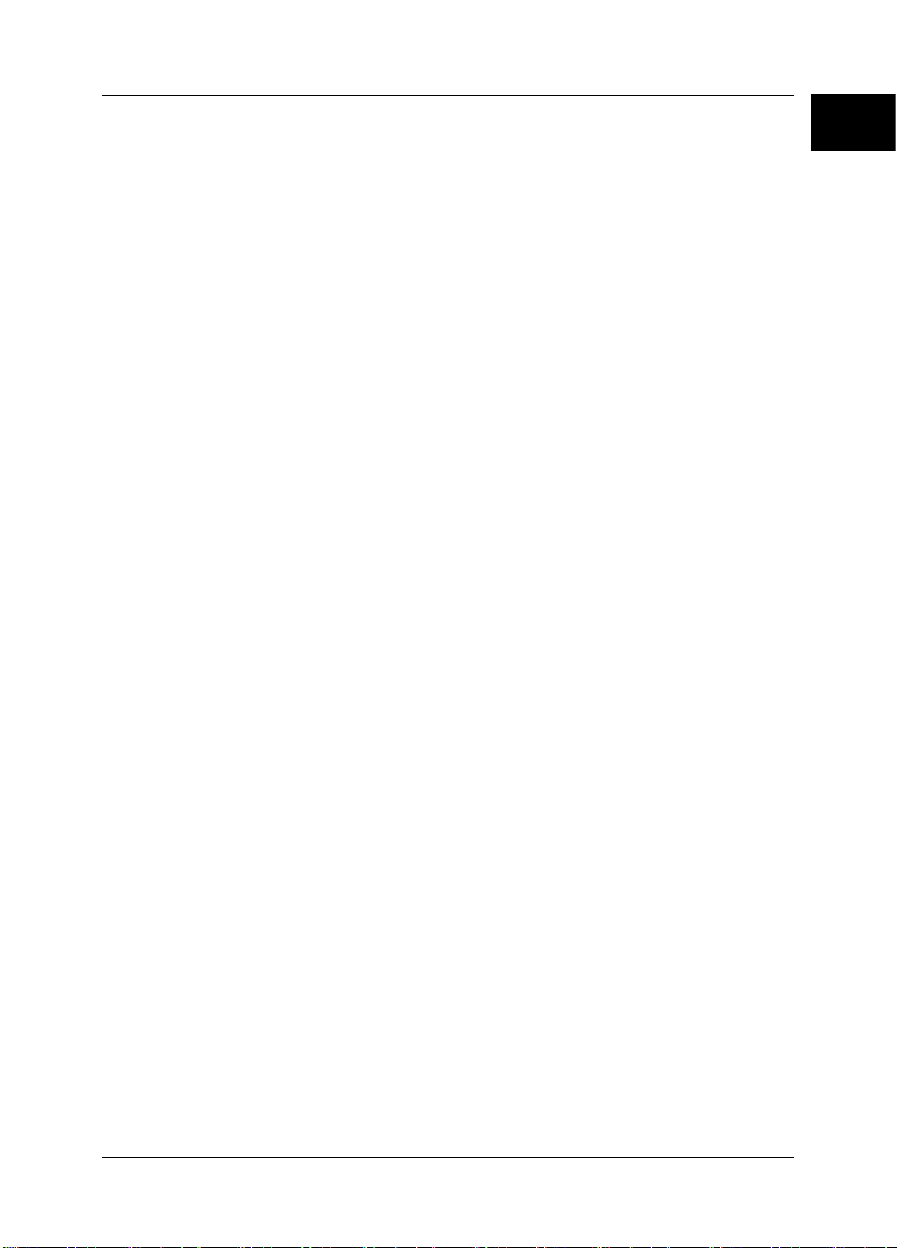
索引
–
縮
縮
縮圖大小, 變更: 35
縮放
工具: 18
比例, 變更: 36
自
自動調整
工具: 18
自動調整影像: 52
色
色譜
工具: 18
變更: 38
螢
螢幕保護程式問題: 63
複
複製
影像: 26
視
視窗元素: 15, 16, 17
語
語音註解
工具: 19
貼
貼上影像: 28
距
距離, 變更: 51
軟
軟體更新: 1
軟體需求
PC: 7
連
連接
問題: 60
熱像儀: 21
選
選擇
工具: 18
郵
郵政地址: viii
重
重新命名影像: 30
重新啟動熱像儀: 59
錯
錯誤: 57
16
課
課程: 1
論
論壇: 1
變
變更
反射溫度: 51
大氣溫度: 51
放射率: 51
檢視設定: 35
溫階: 50
物體參數: 51
相對濕度: 51
等溫線溫階: 46
縮放比例: 36
色譜: 38
距離: 51
Publ. No. 1558645 Rev. a232 – TRADITIONAL CHINESE (ZH-TW) – July 6, 2007 73
關
關於FLIR Systems: 65
防
防火牆問題: 60
隔
隔熱警報: 45
需
需求
硬體
PC: 7
熱像儀: 7
軟體
PC: 7
露
露點警報: 45
Page 84

16
索引
–
驅
驅
驅動程式
安裝: 11
點
點測量表
工具: 18
點溫測量表
刪除: 48
建立: 41
移動: 47
74 Publ. No. 1558645 Rev. a232 – TRADITIONAL CHINESE (ZH-TW) – July 6, 2007
Page 85

索引
–
點
16
Publ. No. 1558645 Rev. a232 – TRADITIONAL CHINESE (ZH-TW) – July 6, 2007 75
Page 86

A note on the technical production of this manual
This manual was produced using XML – eXtensible Markup Language. For more information about XML, visit the following site:
▪ http://www.w3.org/XML/
Readers interested in the history & theory of markup languages may also want to visit the following sites:
▪ http://www.gla.ac.uk/staff/strategy/information/socarcpj/
▪ http://www.renater.fr/Video/2002ATHENS/P/DC/History/plan.htm
The following file identities and file versions were used in the formatting stream output for this manual:
20236714.xml a6
20250414.xml a7
20254903.xml a39
20257014.xml a10
20274014.xml a2
20274114.xml a5
20274214.xml a3
20274314.xml a5
20274414.xml a5
20274514.xml a5
20274614.xml a4
20274714.xml a5
20274814.xml a5
20274914.xml a5
20275014.xml a3
20275114.xml a5
20279014.xml a2
20283514.xml a4
20283614.xml a2
R0045.rcp a19
config.xml a5
76 Publ. No. 1558645 Rev. a232 – TRADITIONAL CHINESE (ZH-TW) – July 6, 2007
Page 87

Page 88

■ JAPAN■ CHINA■ BELGIUM
FLIR SYSTEMS Japan KKFLIR SystemsFLIR Systems
Nishi-Gotanda Access 8FGuangzhou Representative OfficeUitbreidingstraat 60–62
B-2600 Berchem
BELGIUM Shinagawa-Ku
■ BRAZIL
FLIR Systems
Av. Antonio Bardella, 320
CEP: 18085-852 Sorocaba FLIR Systems
■ CANADA
FLIR Systems
5230 South Service Road, Suite #125 FLIR Systems
■ CHINA ■ USA (Primary sales & service
FLIR Systems
Beijing Representative Office FLIR Systems
Building
23 Dongzhimenwai Dajie North Billerica, MA. 01862West Malling
Beijing 100600 USAKent, ME19 4AQ
P.R.C. Phone: +1 978 901 8000UNITED KINGDOM
Phone: +86 10 8532 2304 Fax: +1 978 901 8887Phone: +44 (0)1732 220 011
Fax: +86 10 8532 2460 E-mail: marketing@flir.comFax: +44 (0)1732 843 707
E-mail: beijing@flir.com.cn Web: www.flirthermography.comE-mail: sales@flir.uk.com
Web: www.flirthermography.com
E-mail: shanghai@flir.com.cn
Web: www.flirthermography.com
International Hotel
339 Huanshi Dong RoadPhone: +32 (0)3 287 87 11 Tokyo 141-0031
Guangzhou 510098Fax: +32 (0)3 287 87 29 JAPAN
P.R.C.E-mail: info@flir.be Phone: +81 3 6277 5681
Phone: +86 20 8333 7492Web: www.flirthermography.com Fax: +81 3 6277 5682
Fax: +86 20 8331 0976
E-mail: guangzhou@flir.com.cn
Web: www.flirthermography.com
■ FRANCE
FLIR SystemsSão Paulo Worldwide Thermography Center
10 rue GuynemerBRAZIL P.O. Box 3
92130 Issy les MoulineauxPhone: +55 15 3238 8070 SE-182 11 Danderyd
CedexFax: +55 15 3238 8071 SWEDEN
FRANCEE-mail: paul.verminnen@flir.com.br Phone: +46 (0)8 753 25 00
Phone: +33 (0)1 41 33 97 97E-mail: flir@flir.com.br Fax: +46 (0)8 753 23 64
Fax: +33 (0)1 47 36 18 32Web: www.flirthermography.com E-mail: sales@flir.se
E-mail: info@flir.fr
Web: www.flirthermography.com
■ GERMANY
FLIR SystemsBurlington, ON. L7L 5K2 Corporate headquarters
Berner Strasse 81CANADA 27700A SW Parkway Avenue
D-60437 Frankfurt am MainPhone: 1 800 613 0507 ext. 30 Wilsonville, OR 97070
GERMANYFax: 905 639 5488 USA
Phone: +49 (0)69 95 00 900E-mail: IRCanada@flir.com Phone: +1 503 498 3547
Fax: +49 (0)69 95 00 9040Web: www.flirthermography.com Web: www.flirthermography.com
E-mail: info@flir.de
Web: www.flirthermography.com
■ GREAT BRITAIN
FLIR SystemsRm 203A, Dongwai Diplomatic Office
Web: www.flirthermography.com
■ HONG KONG■ CHINA FLIR Systems
FLIR SystemsFLIR Systems Indigo Operations
Room 1613–15, Tower 2Shanghai Representative Office 70 Castilian Dr.
Grand Central PlazaRoom 6311, West Building Goleta, CA 93117-3027
138 Shatin Rural Committee RdJin Jiang Hotel USA
Shatin, N.T.59 Maoming Road (South) Phone: +1 805 964 9797
HONG KONGShanghai 200020 Fax: +1 805 685 2711
Phone: +852 27 92 89 55P.R.C. E-mail: sales@indigosystems.com
Fax: +852 27 92 89 52Phone: +86 21 5466 0286 Web: www.corebyindigo.com
E-mail: flir@flir.com.hkFax: +86 21 5466 0289
Web: www.flirthermography.com
■ ITALY
FLIR Systems IAS Facility
Via L. Manara, 2 701 John Sims Parkway East
20051 Limbiate (MI) Suite 2B
ITALY Niceville, FL 32578
Phone: +39 02 99 45 10 01 USA
Fax: +39 02 99 69 24 08 Phone: +1 850 678 4503
E-mail: info@flir.it Fax: +1 850 678 4992
Web: www.flirthermography.com E-mail: sales@indigosystems.com
3-6-20 Nishi-Gotanda1105 Main Tower, Guang Dong
E-mail: info@flir.jp
Web: www.flirthermography.com
■ SWEDEN
Web: www.flirthermography.com
■ USA
contact in USA)
USA Thermography Center
16 Esquire Road2 Kings Hill Avenue – Kings Hill
■ USA
■ USA
FLIR Systems
Indigo Operations
Web: www.corebyindigo.com
